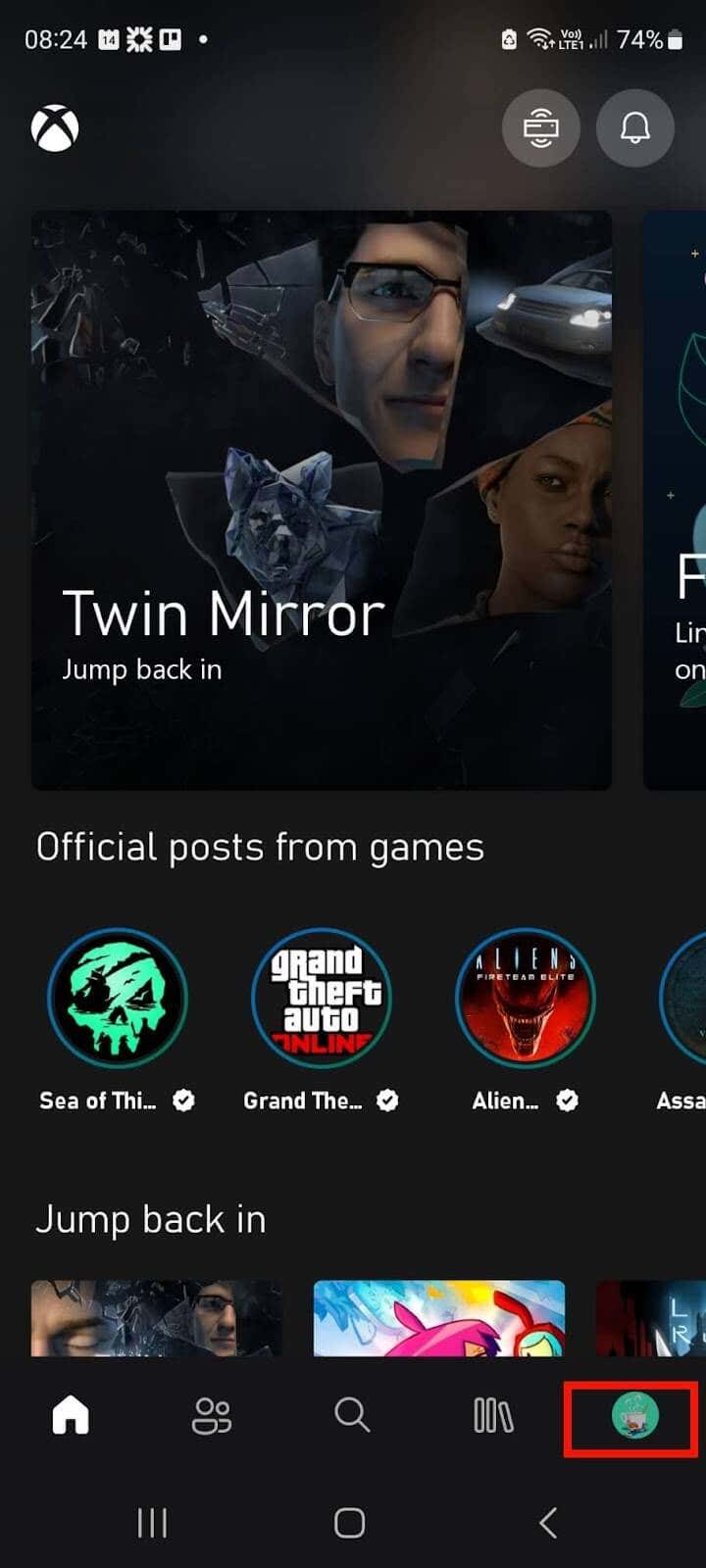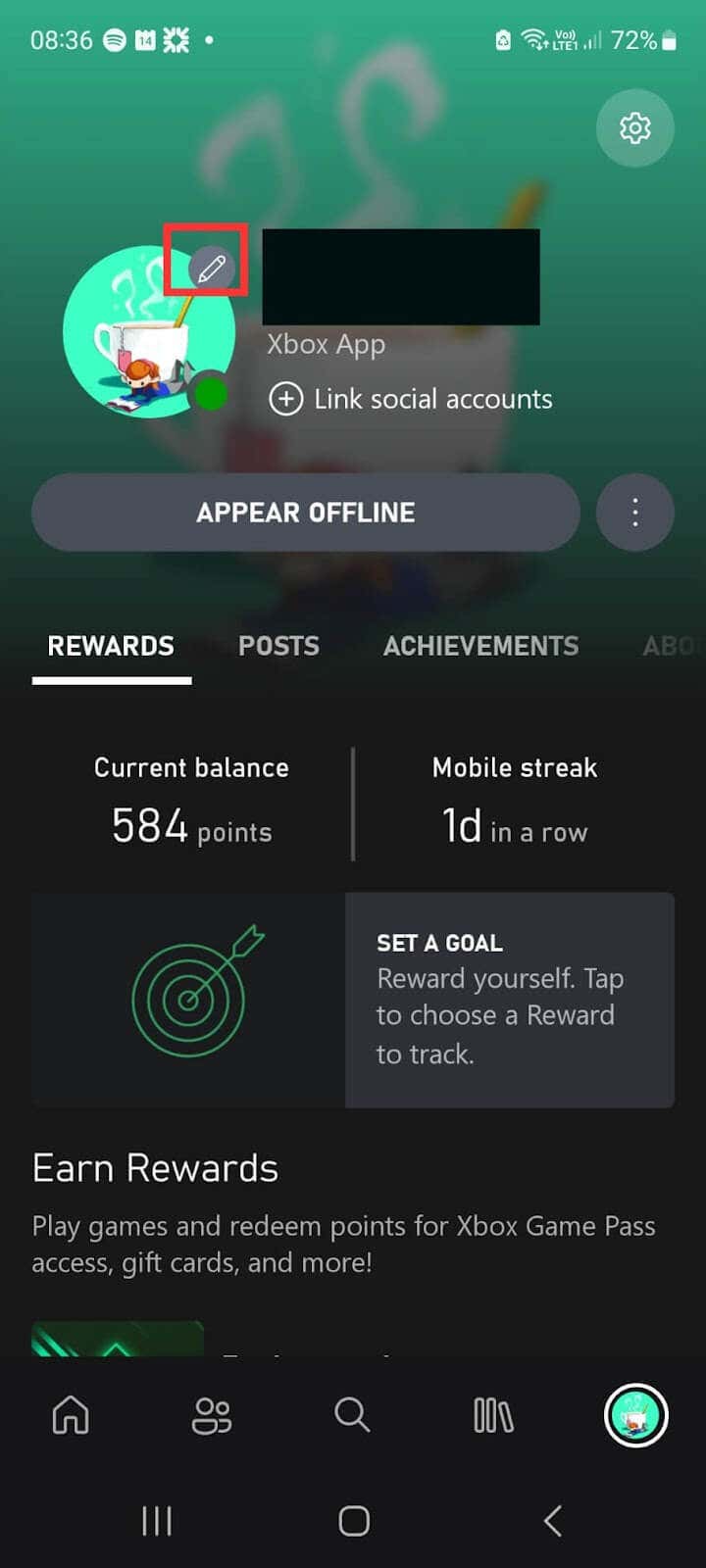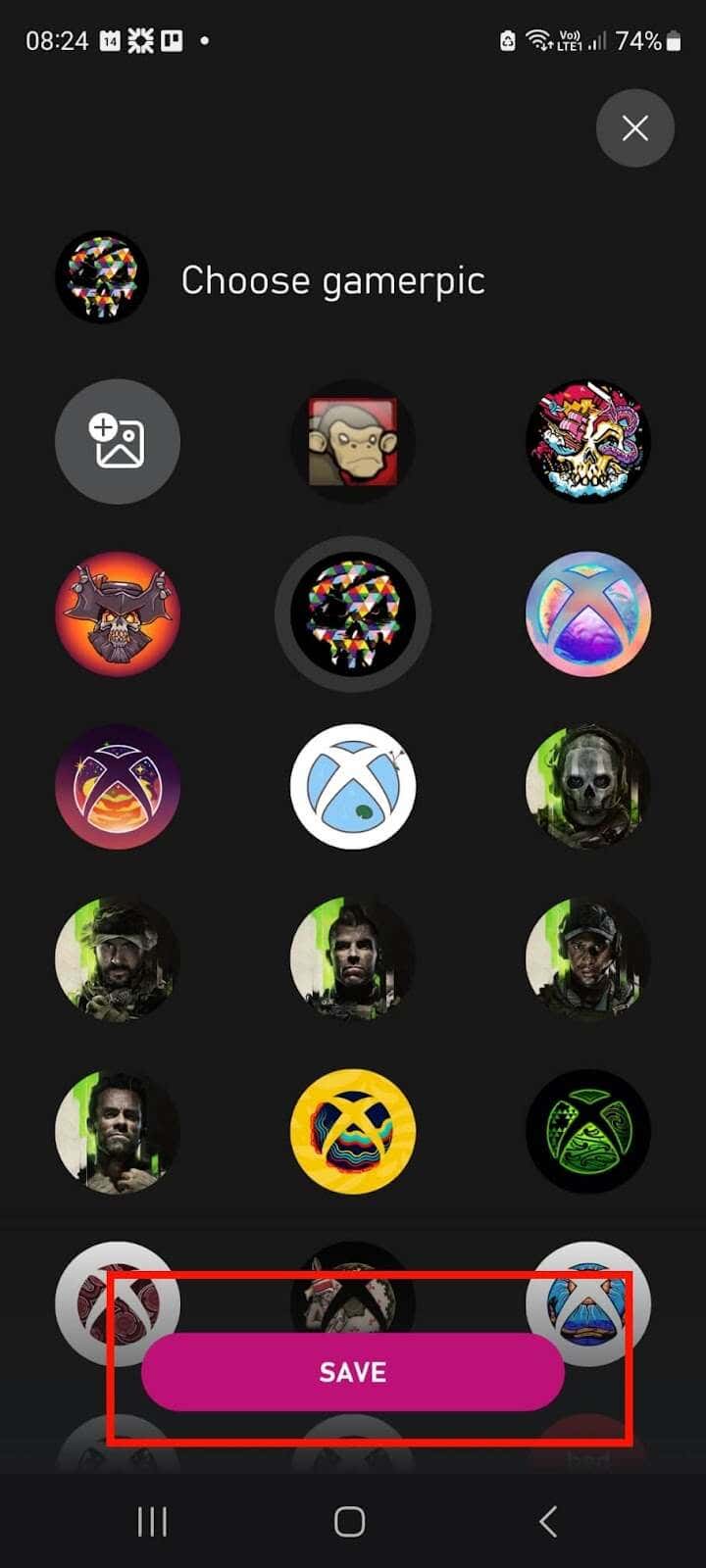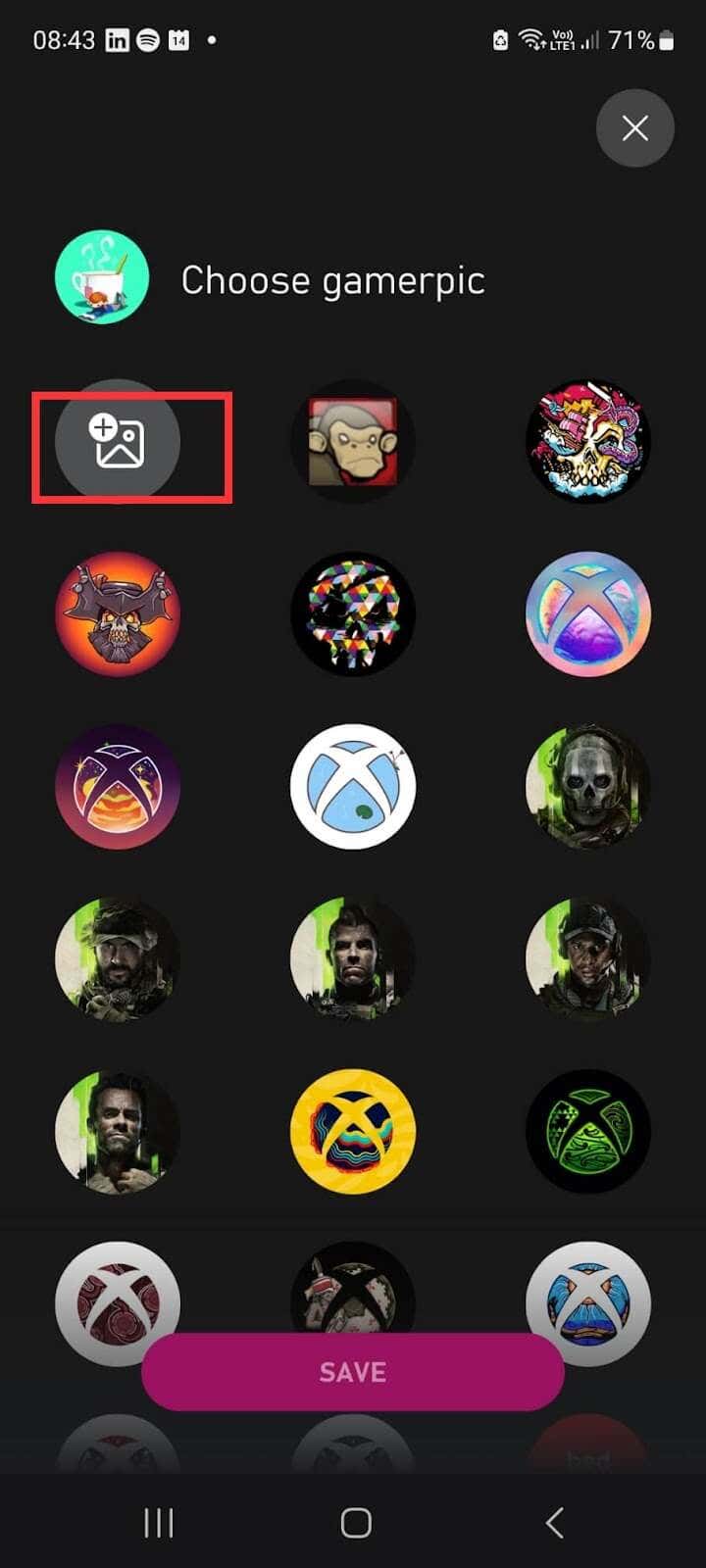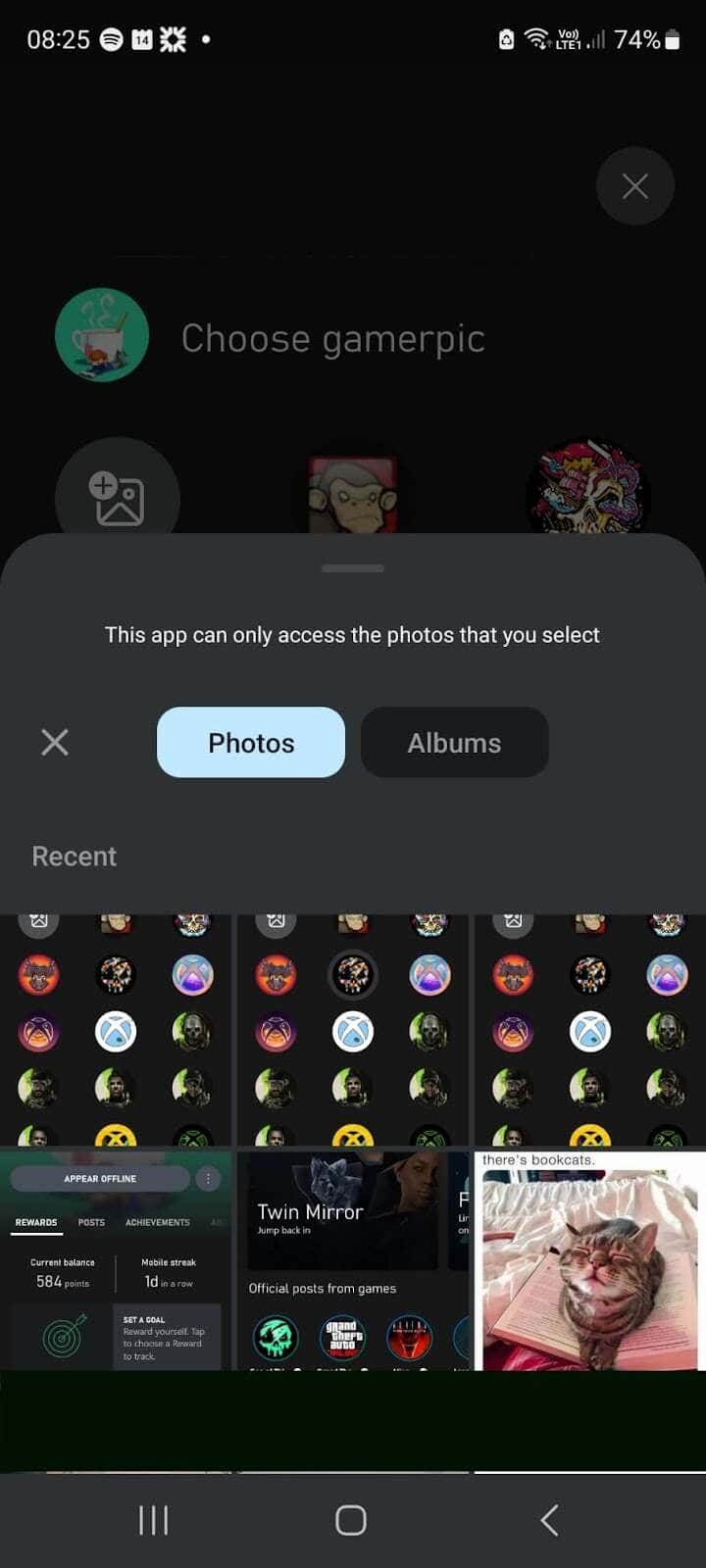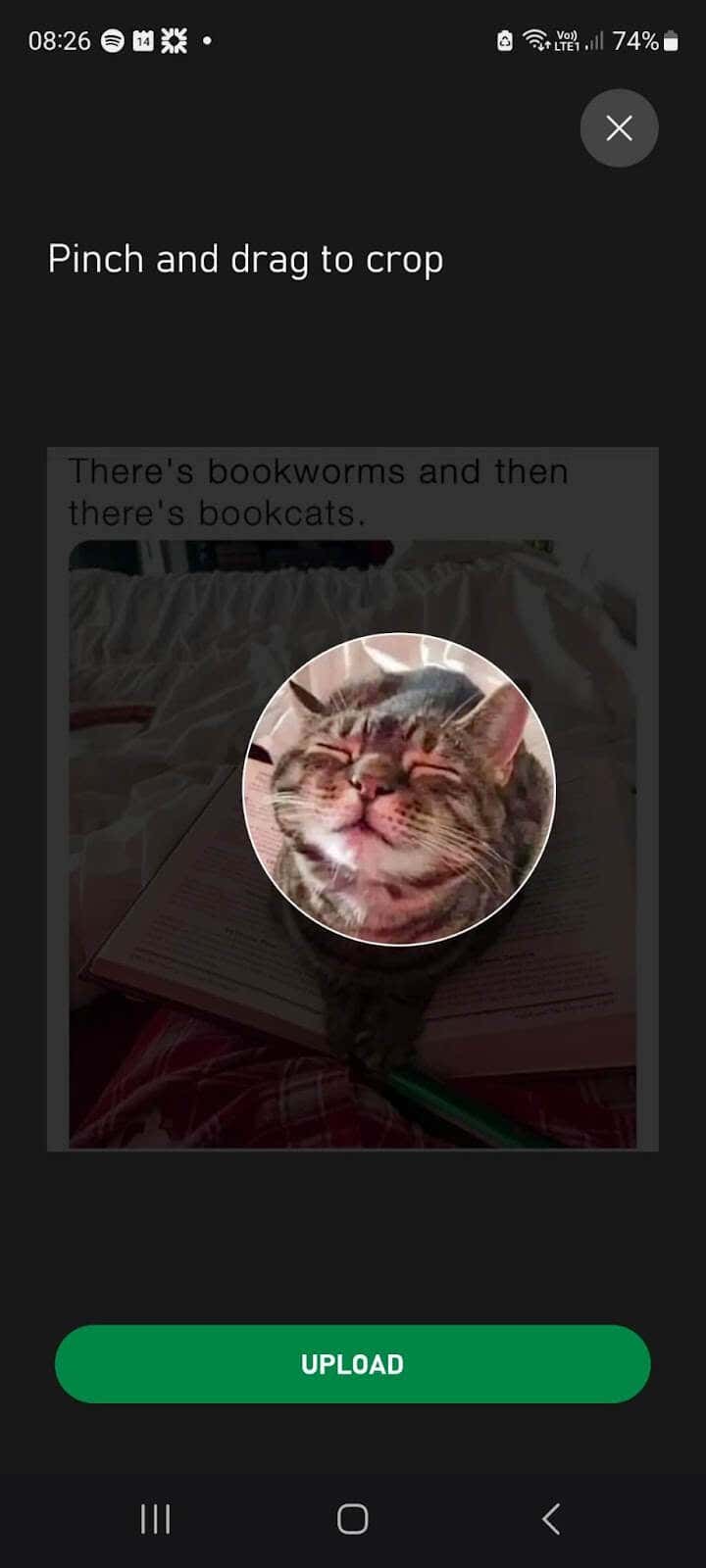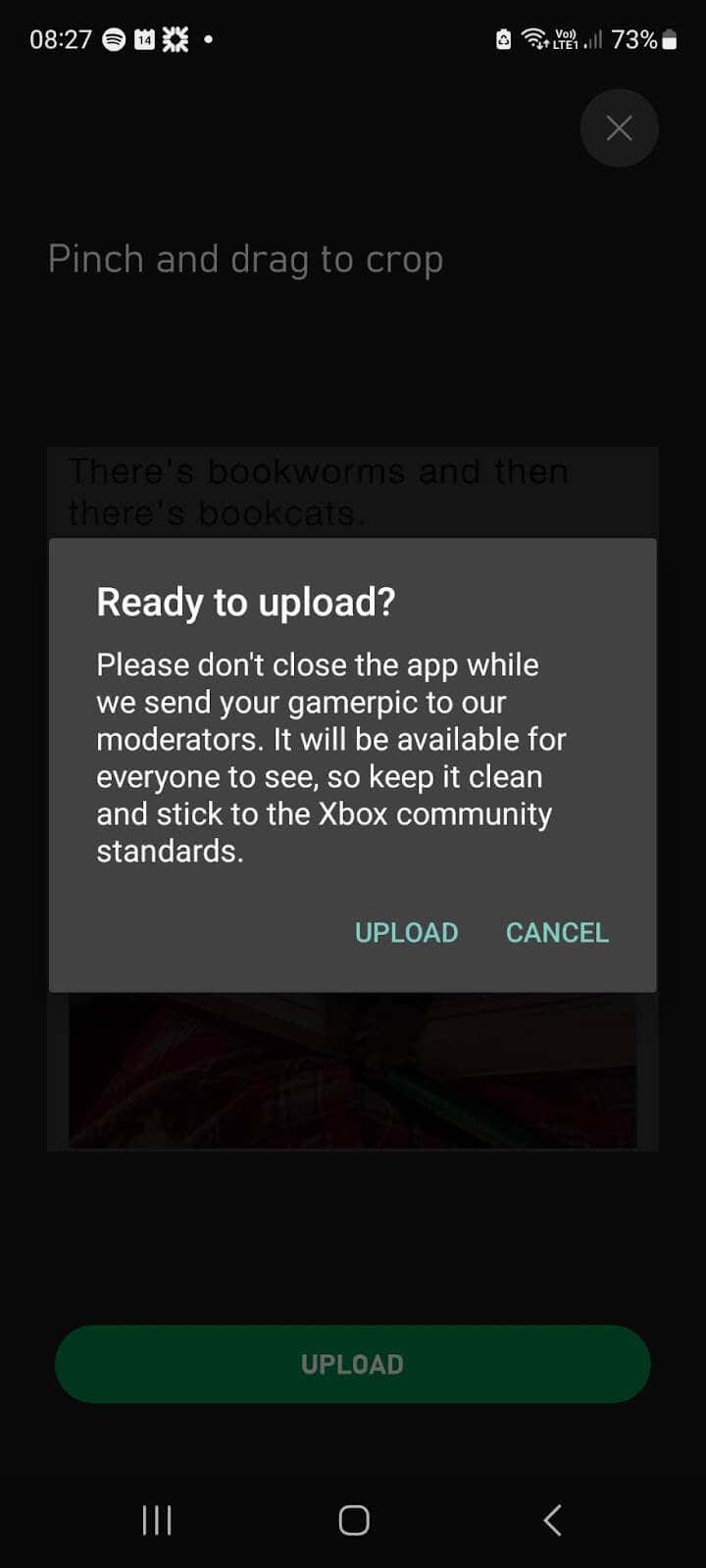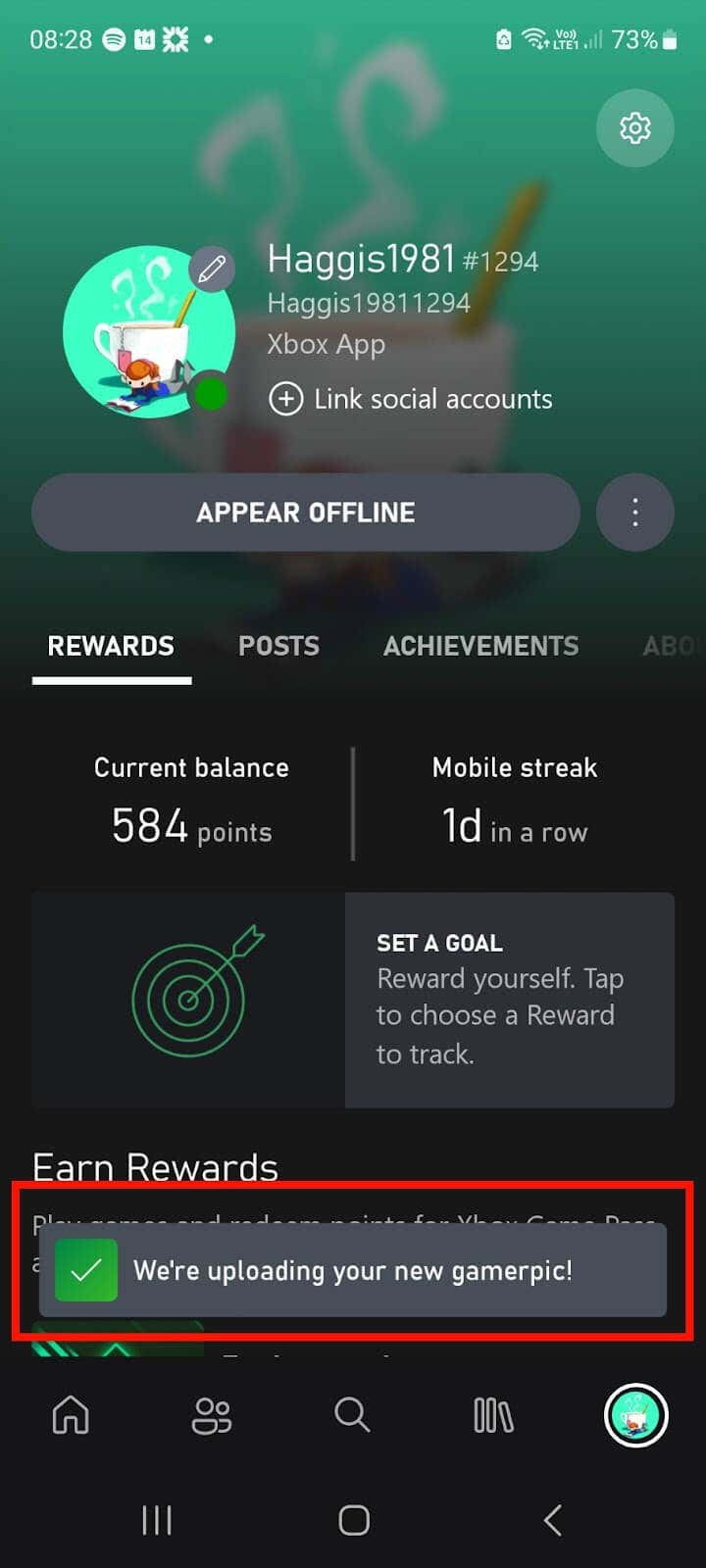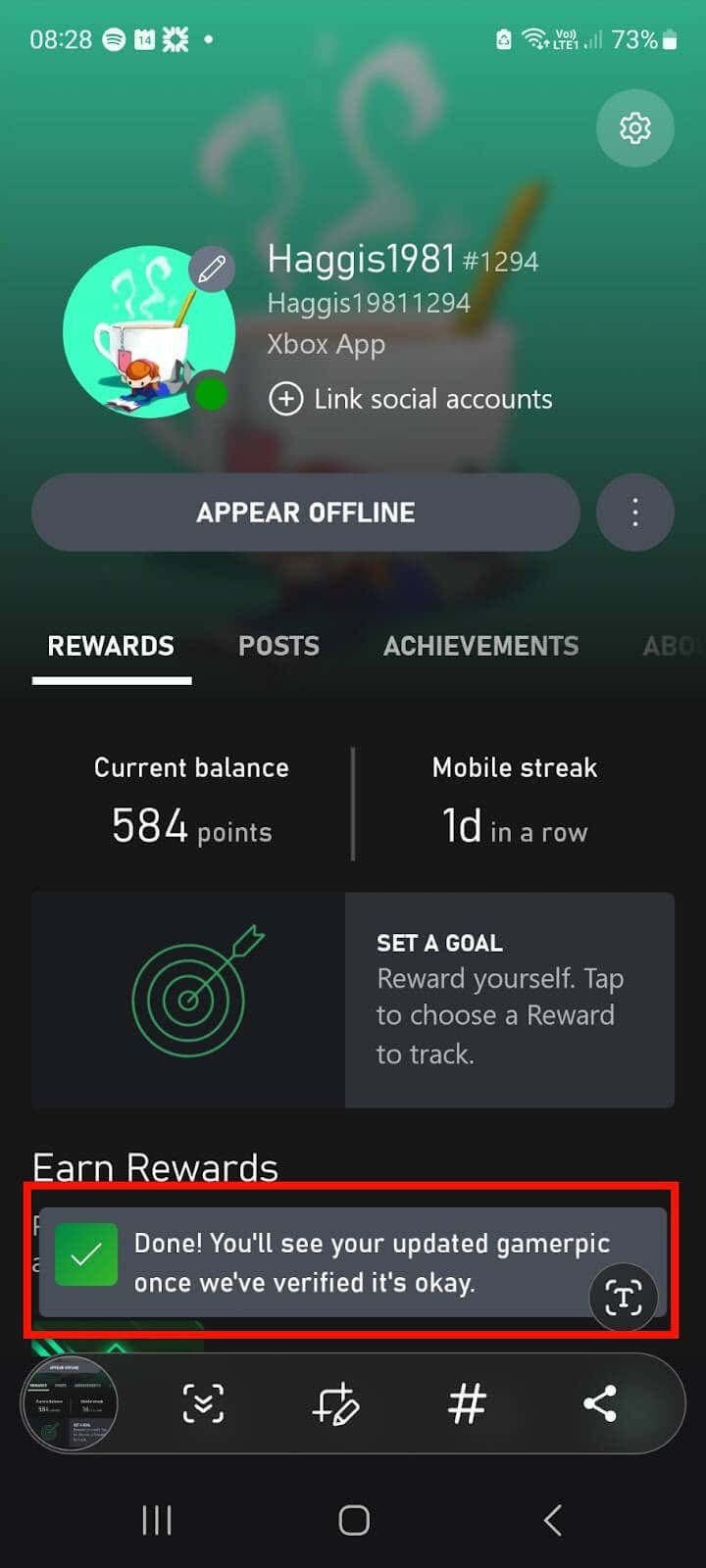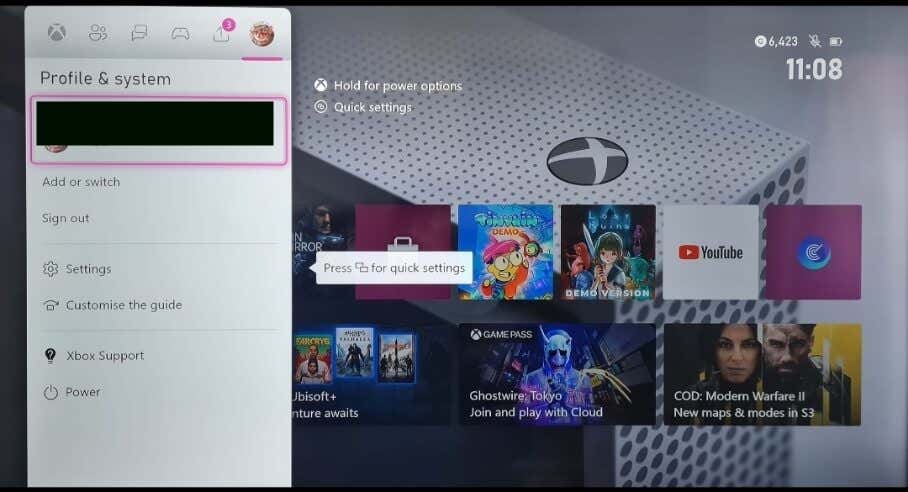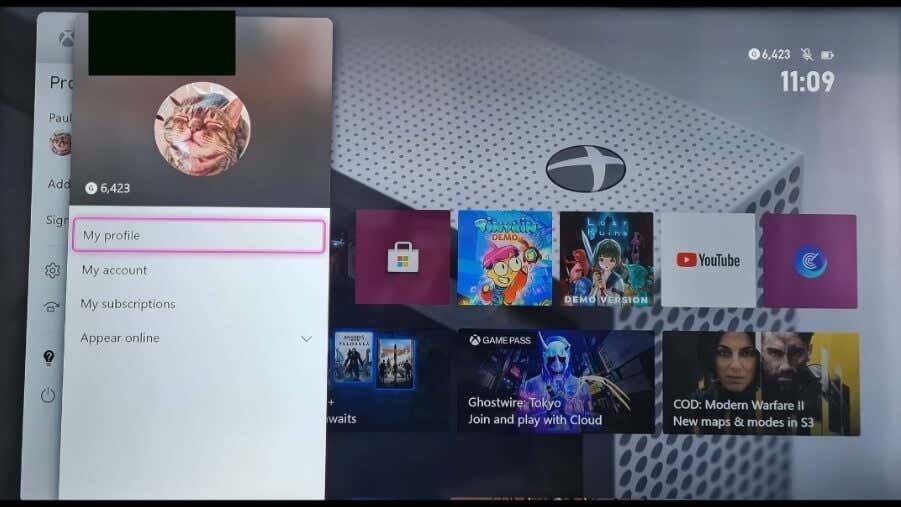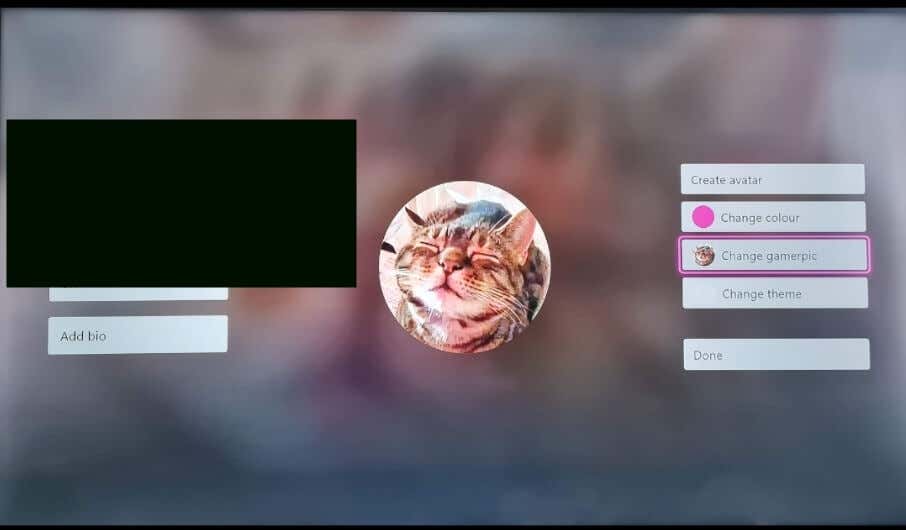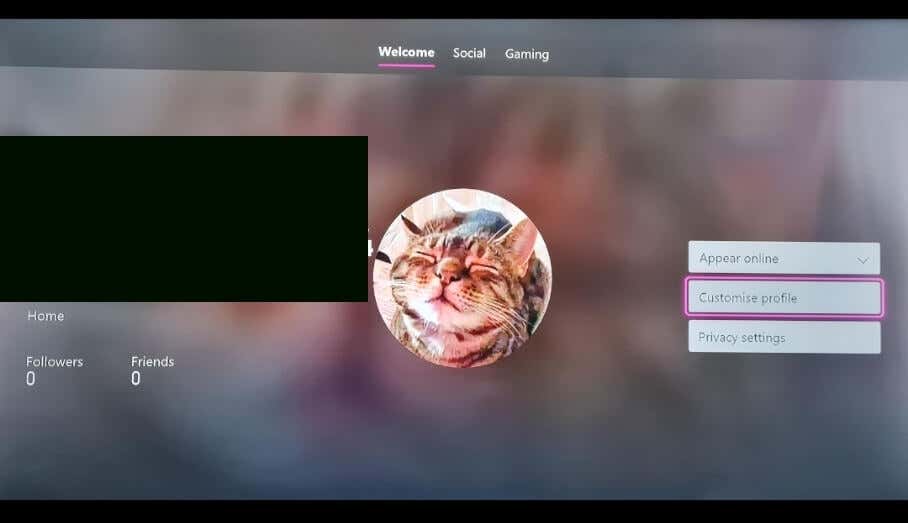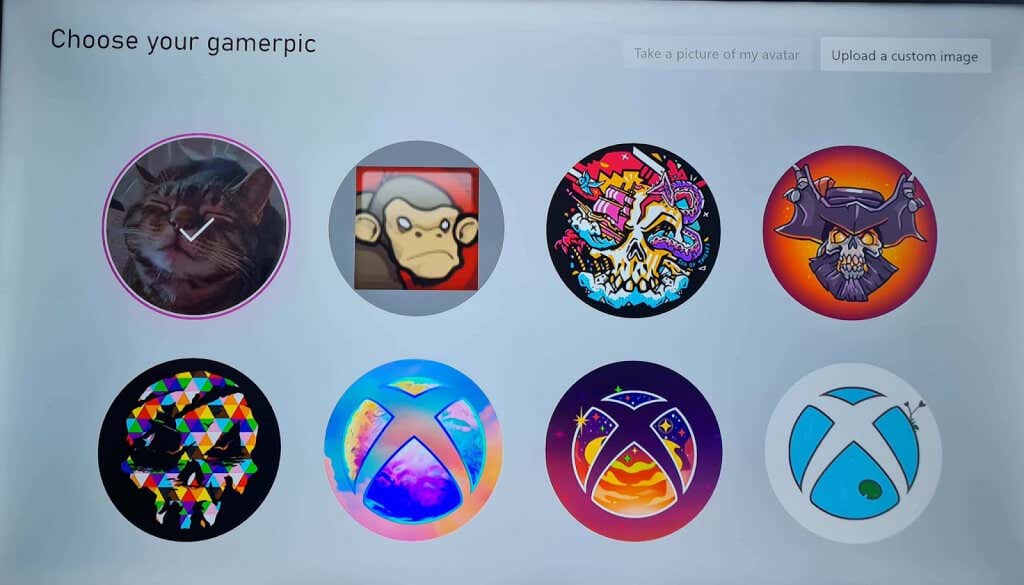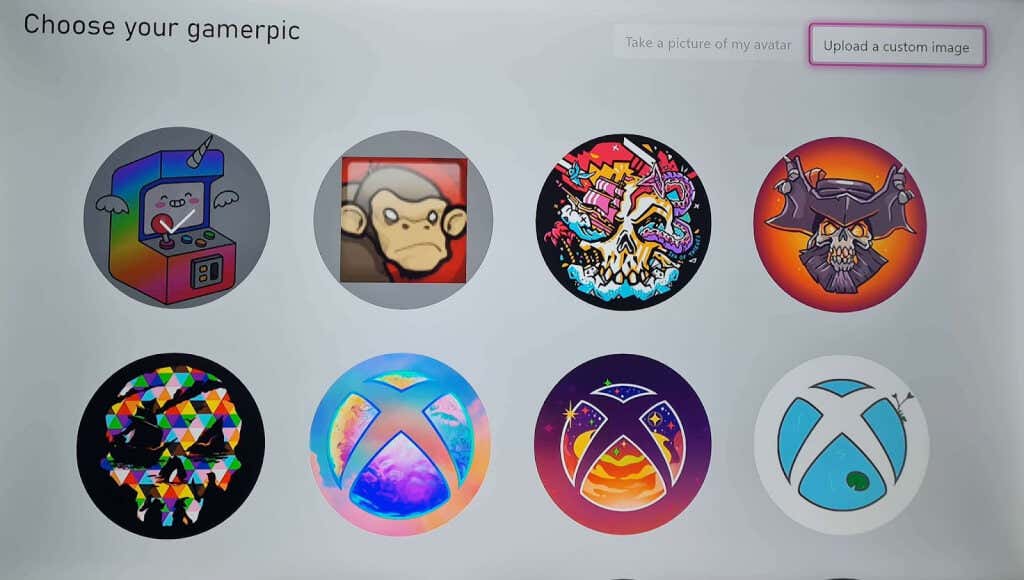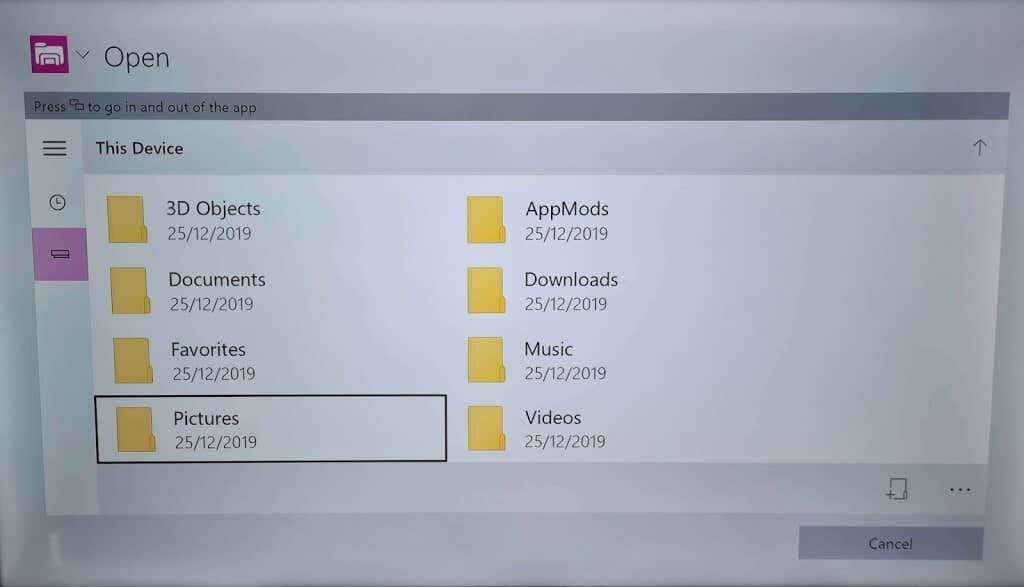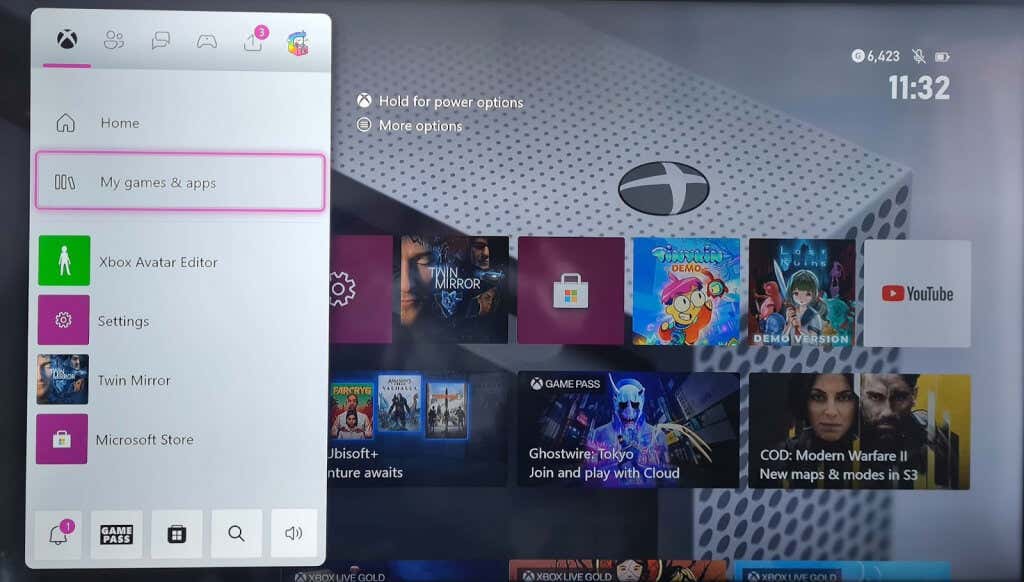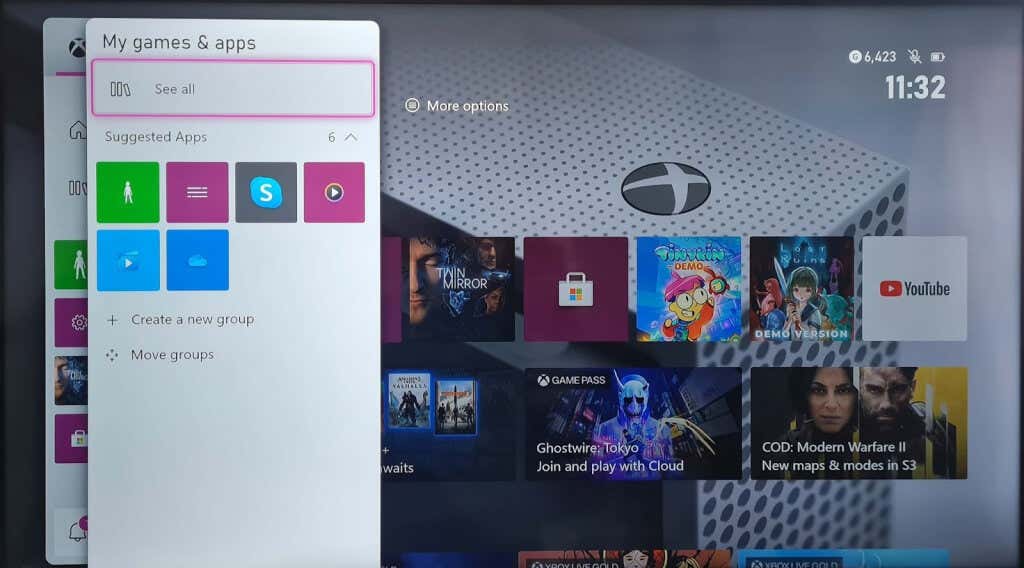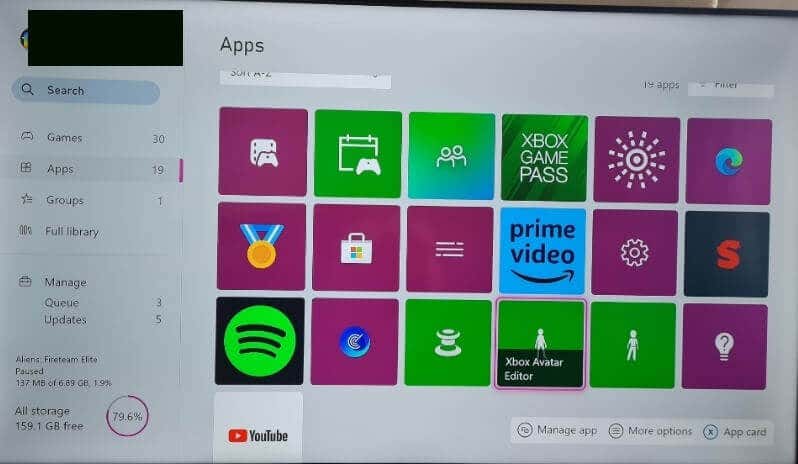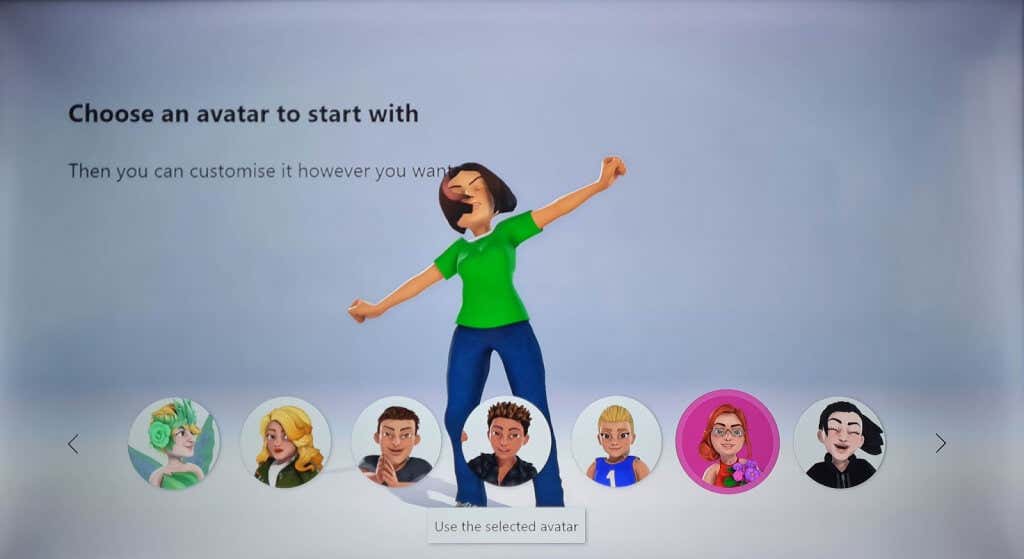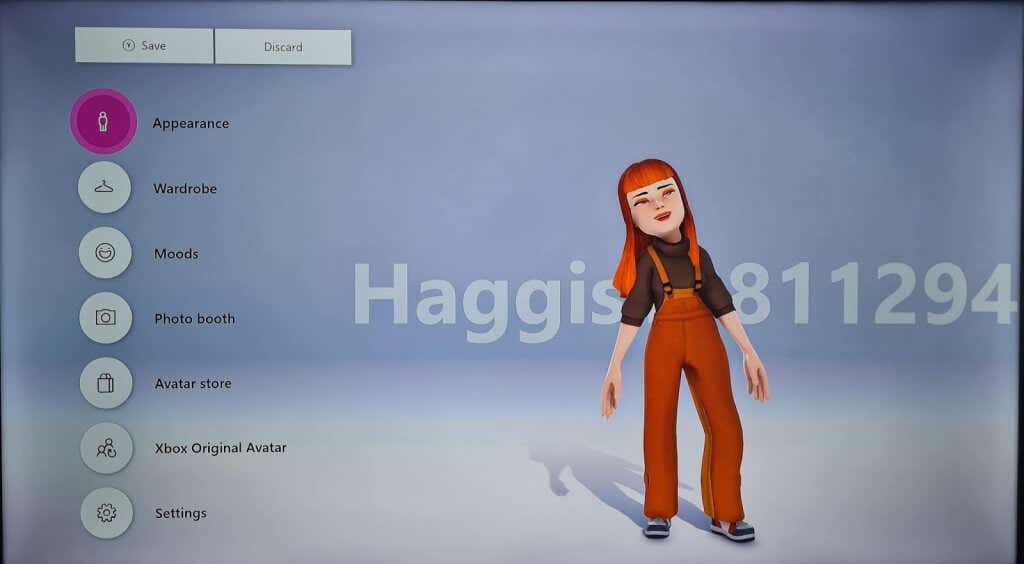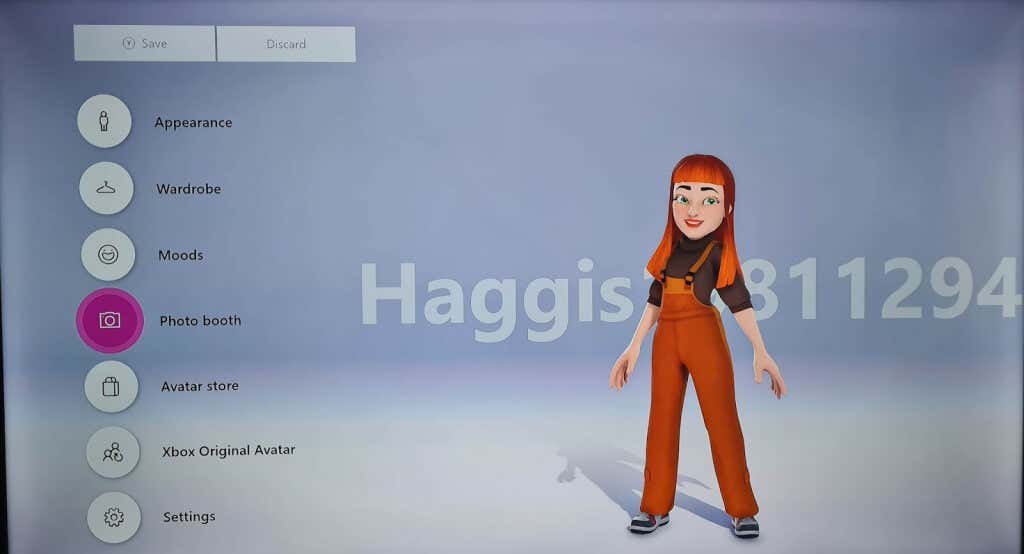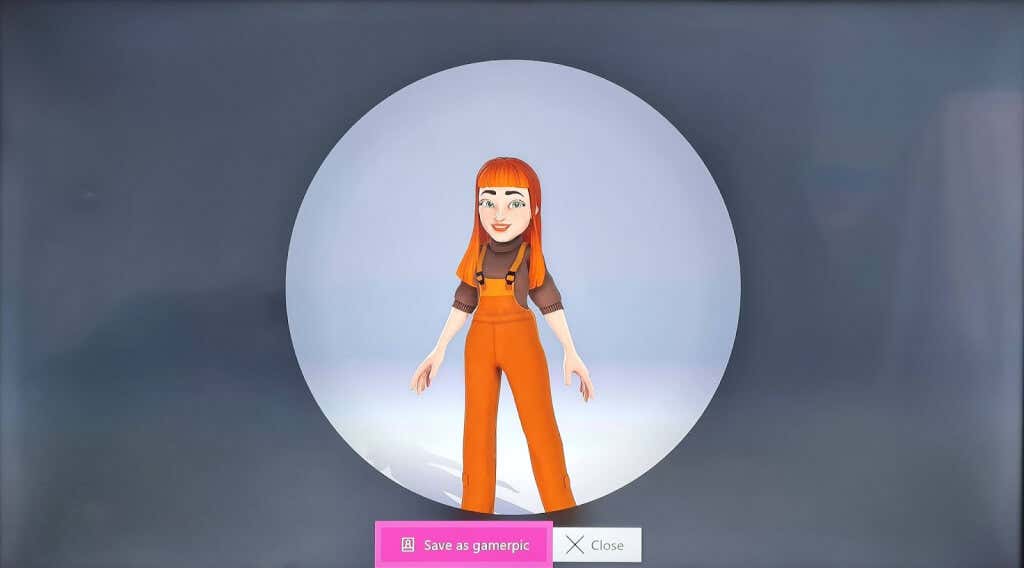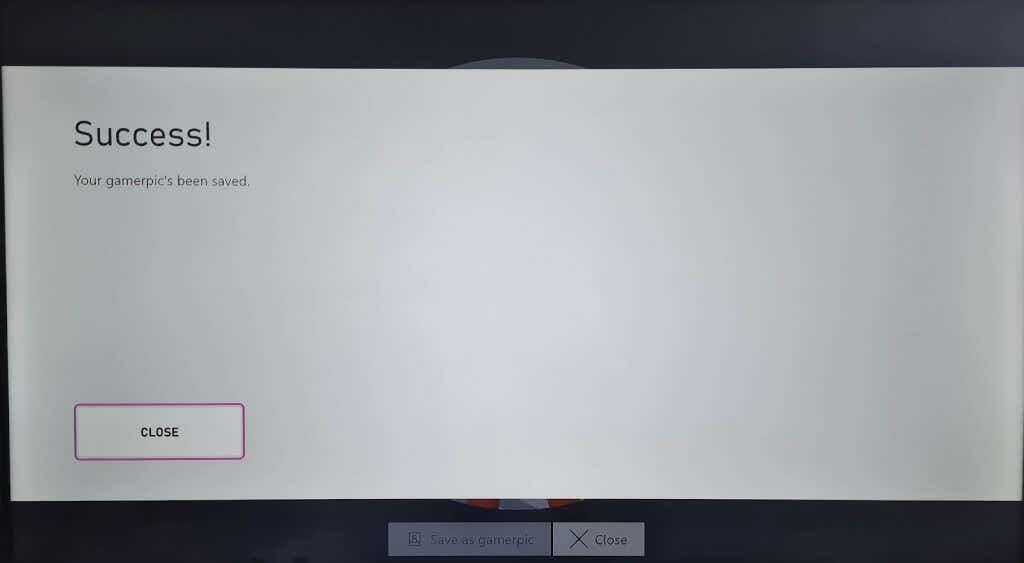Xbox oyuncu resimleri veya profil resimleri (PFP), arkadaşlarınızın ve çevrimiçi oyun oynadığınız herkesin ilk gördüğü şeylerden biridir. Hesabınızı ayarlarken genel bir Xbox PFP'yi seçtiyseniz endişelenmeyin, oyuncu resminizi değiştirmek kolaydır. Size bunu yapmanın birkaç yolunu göstereceğiz.

Xbox Mobil Uygulamasını Kullanarak Oyuncu Resminizi veya PFP'nizi Değiştirme
Oyuncu resminizi kişiliğinizi daha doğru temsil eden bir şeyle değiştirmenin en kolay yolu, mobil cihazınızda Xbox uygulaması kullanmaktır. Çeşitli oyuncu resimleri arasından seçim yapmanın yanı sıra, kendi görselinizi doğrudan telefonunuzun film rulosundan yükleyebilirsiniz.
Oyuncu resminizi veya Xbox PFP'nizi değiştirmek için Xbox mobil uygulamasını şu şekilde kullanabilirsiniz:
Henüz yapmadıysanız Xbox uygulamasını telefonunuza indirip yükleyin.
Hesabınızda oturum açın.
Ekranın sağ alt kısmındaki profil resminizedokunun.
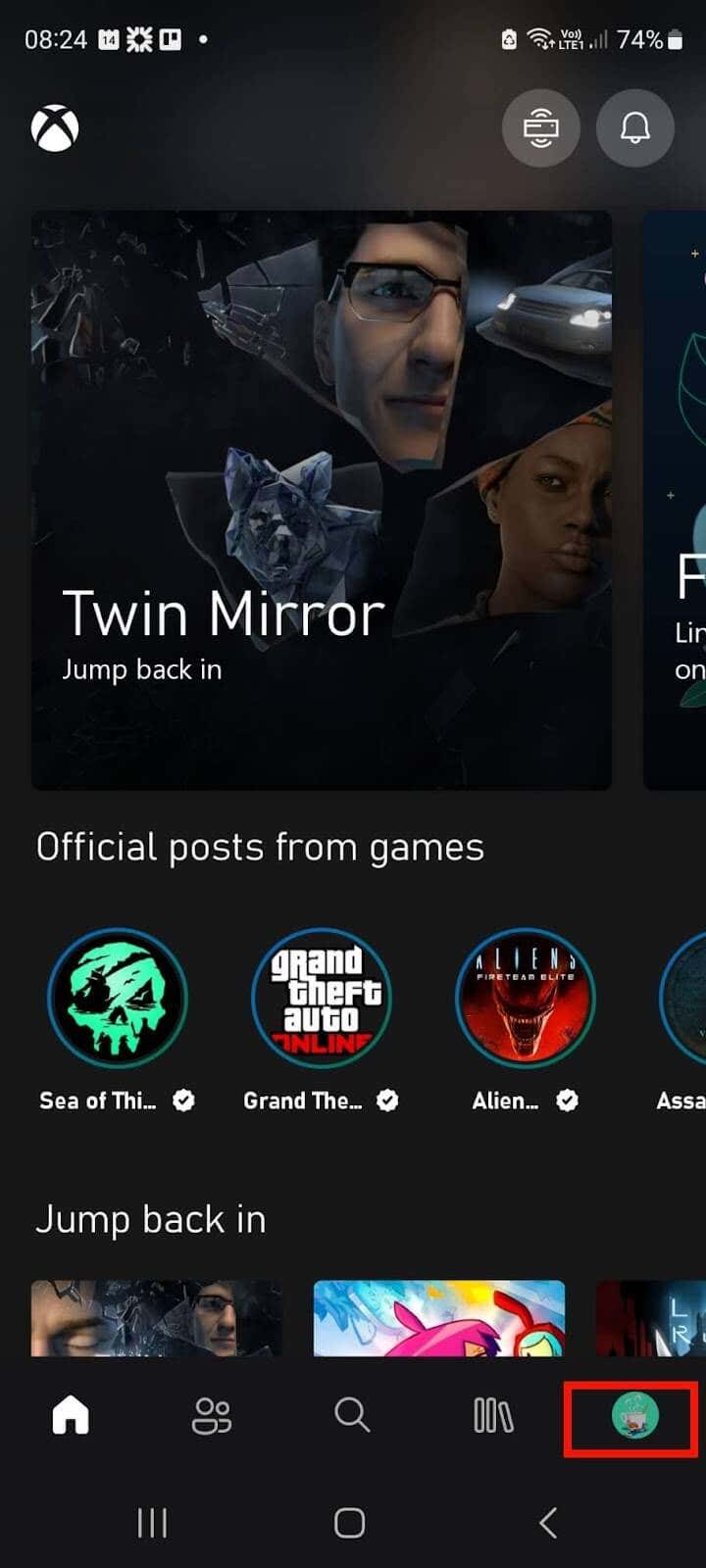
PFP'nizin yanındaki Düzenle(kalem) simgesine dokunun.
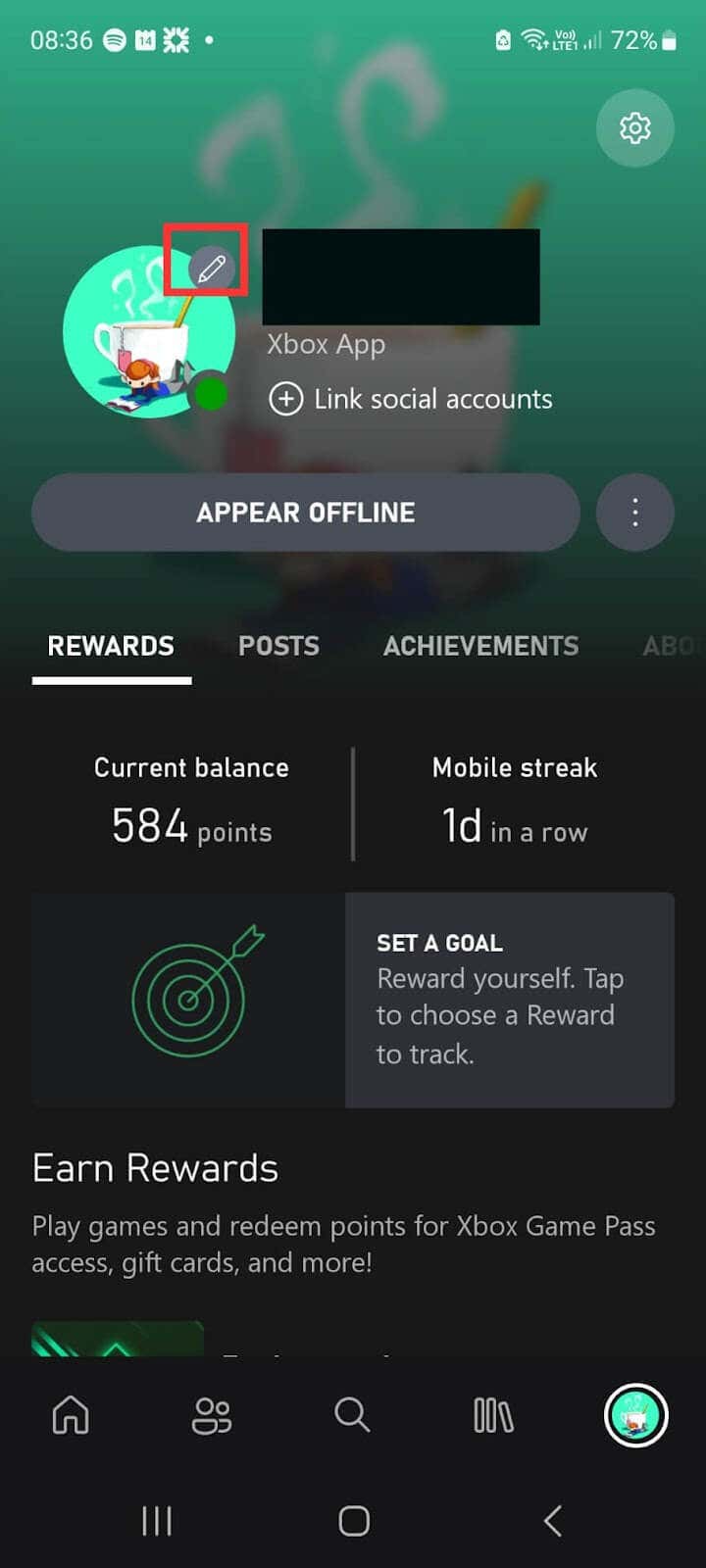
Artık kitaplıktaki bir oyuncu resmini mi kullanmak istediğinize yoksa kendi resminizi mi yüklemek istediğinize karar verebilirsiniz.
Kitaplıktaki bir oyuncu resmini kullanmak için, görüntülenen oyuncu resimlerinden birini seçin ve ardından Kaydet'i seçin.
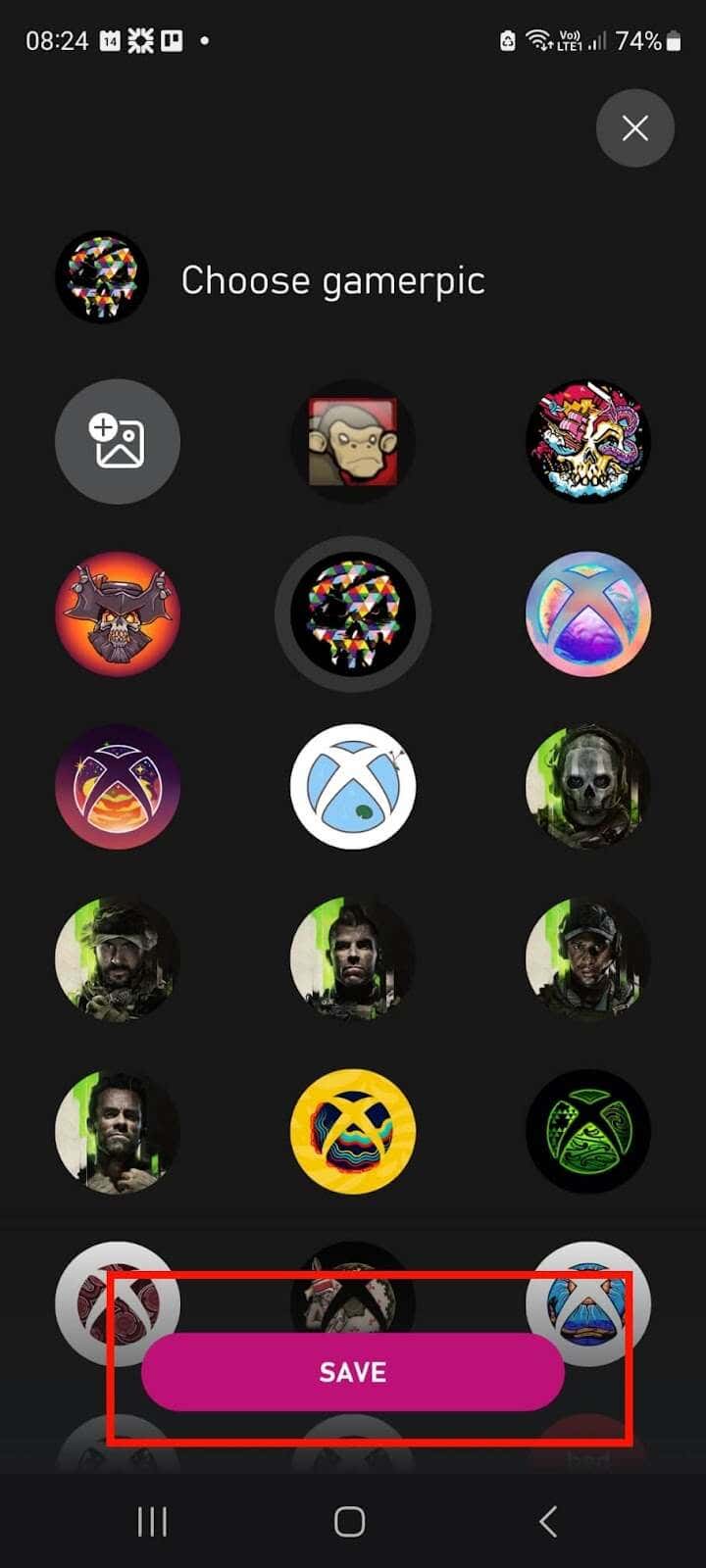
Kendi görselinizi kullanmak için Galerisimgesine dokunun.
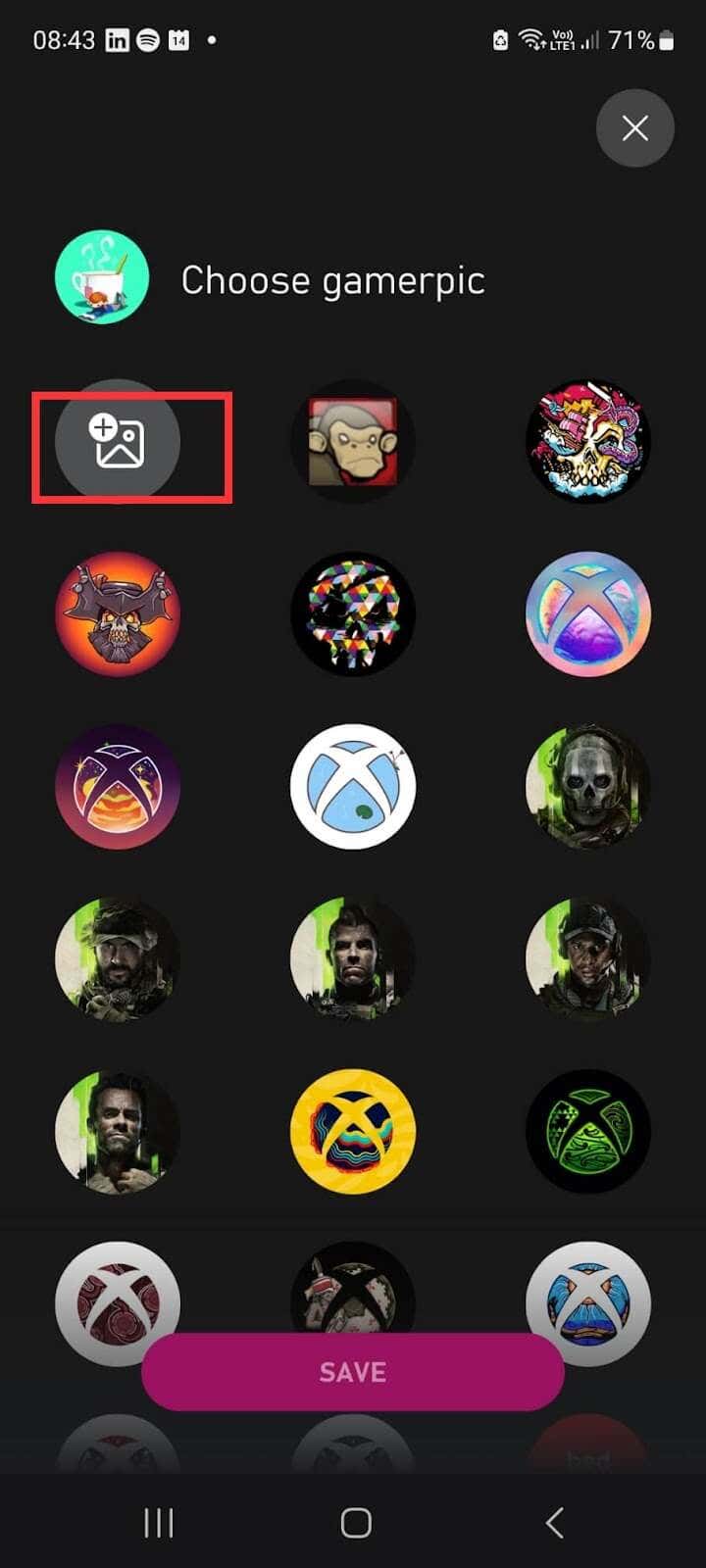
Film rulonuzdan bir fotoğraf seçmek için Fotoğraflarve Albümlerarasında geçiş yapabilirsiniz.
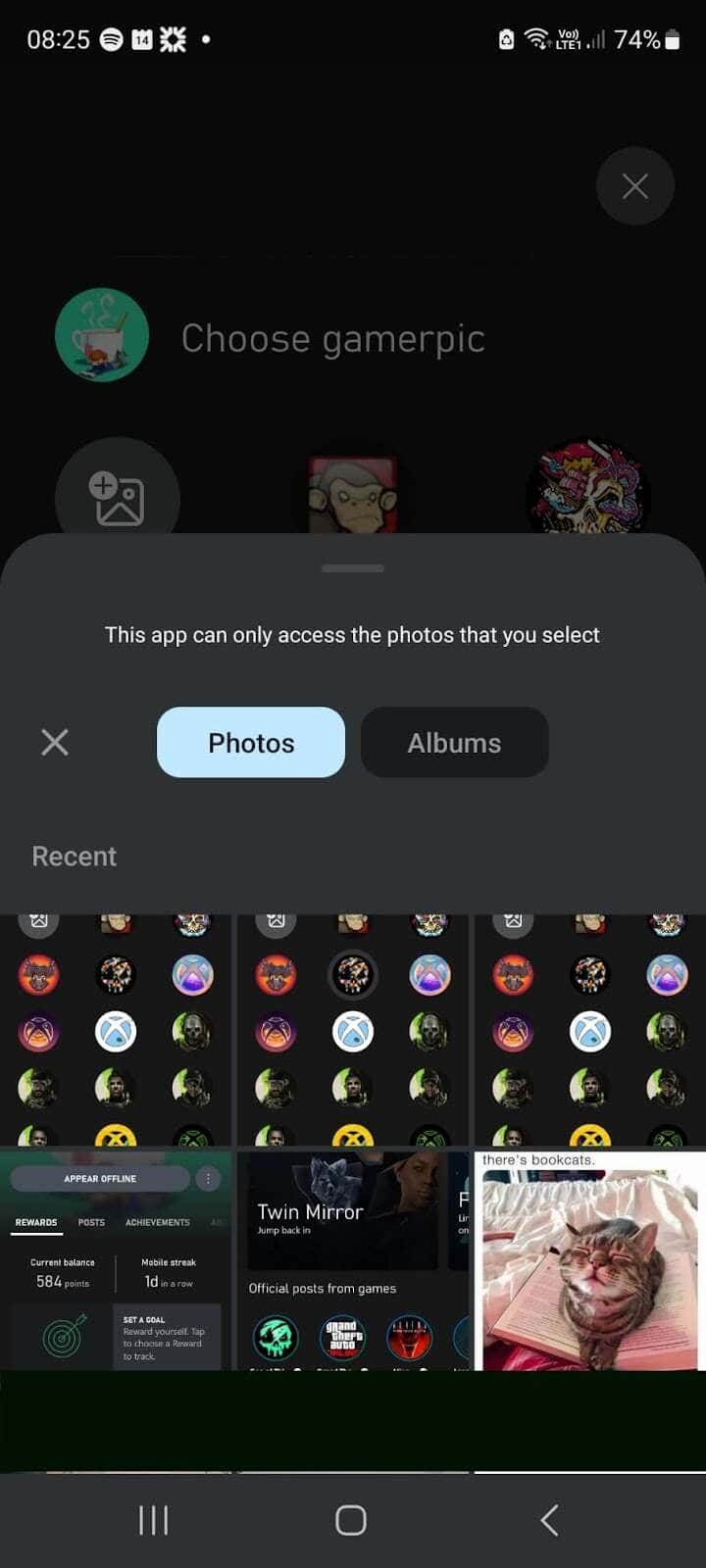
Fotoğrafı kırpmak için, Xbox PFP'niz olarak istediğiniz görüntüyü elde edene kadar daireyi sıkıştırıp sürüklemeniz yeterlidir.
Yükle'ye dokunun.
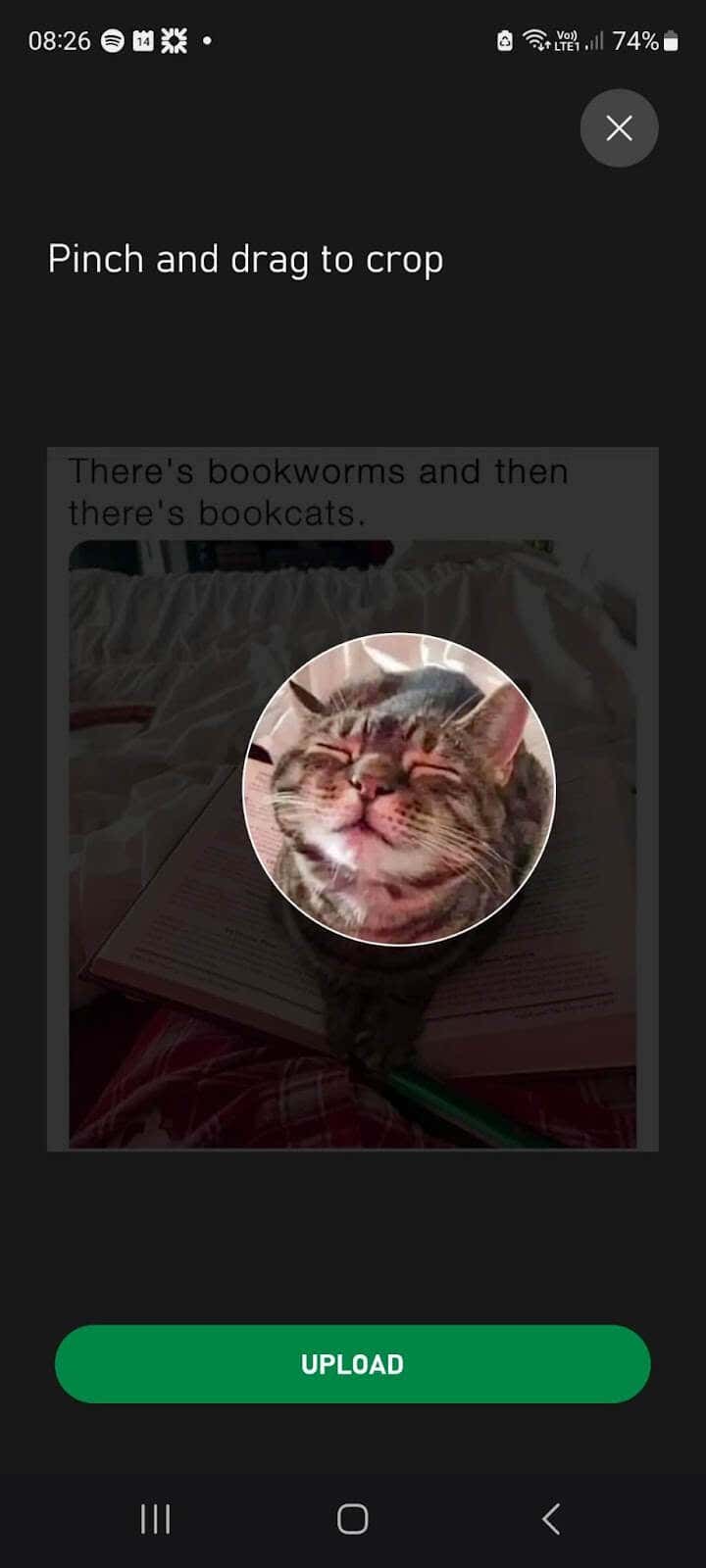
Uygulama, görselinizi Xbox moderatörlerine gönderirken "Yüklemeye hazır mısınız?" ekranını göreceksiniz.
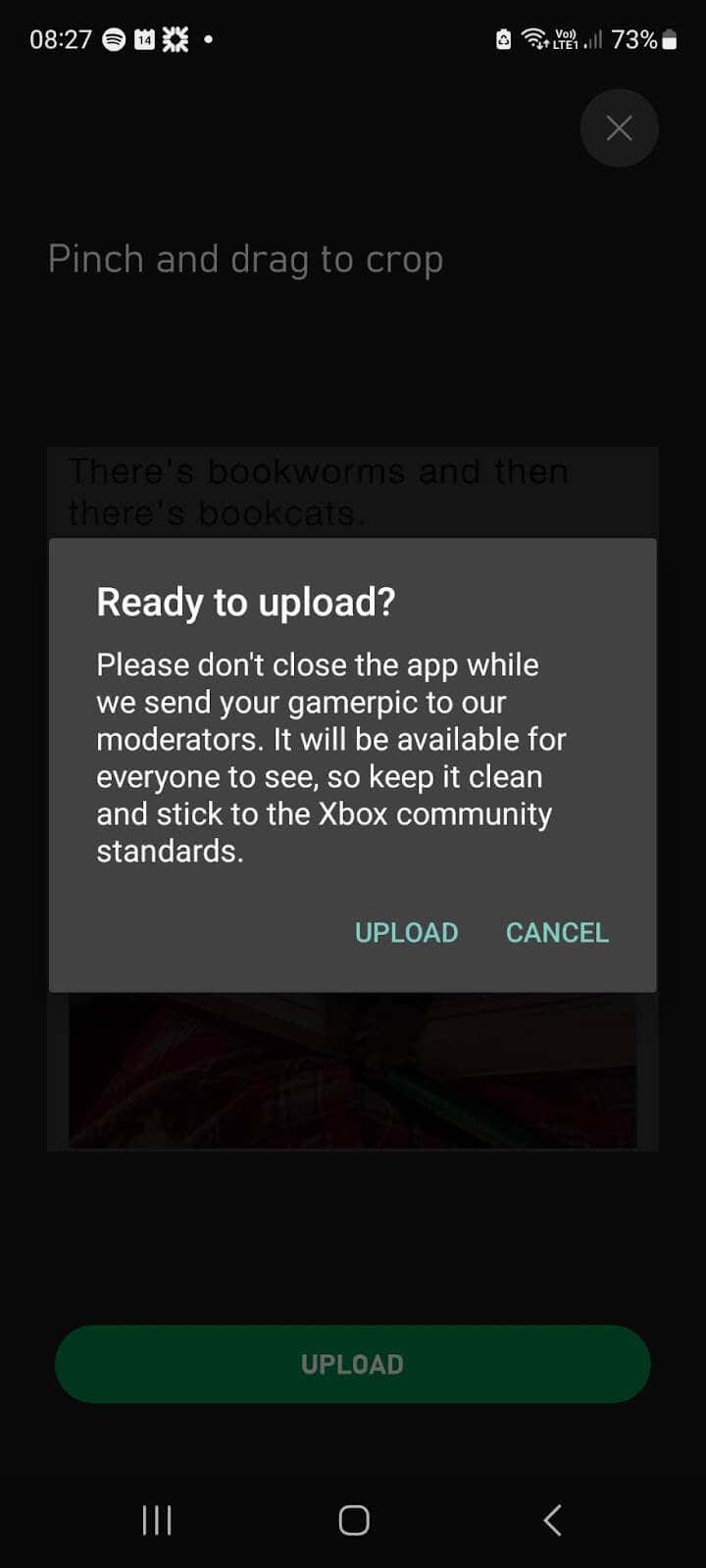
Ekranınızın alt kısmında "Yeni oyuncu resminizi yüklüyoruz!" yazan bir açılır pencere görmelisiniz. Bu yüklendikten sonra mesaj şu şekilde değişecek: "Bitti! Sorun olmadığını doğruladığımızda yüklediğiniz oyuncu resmini göreceksiniz."
.
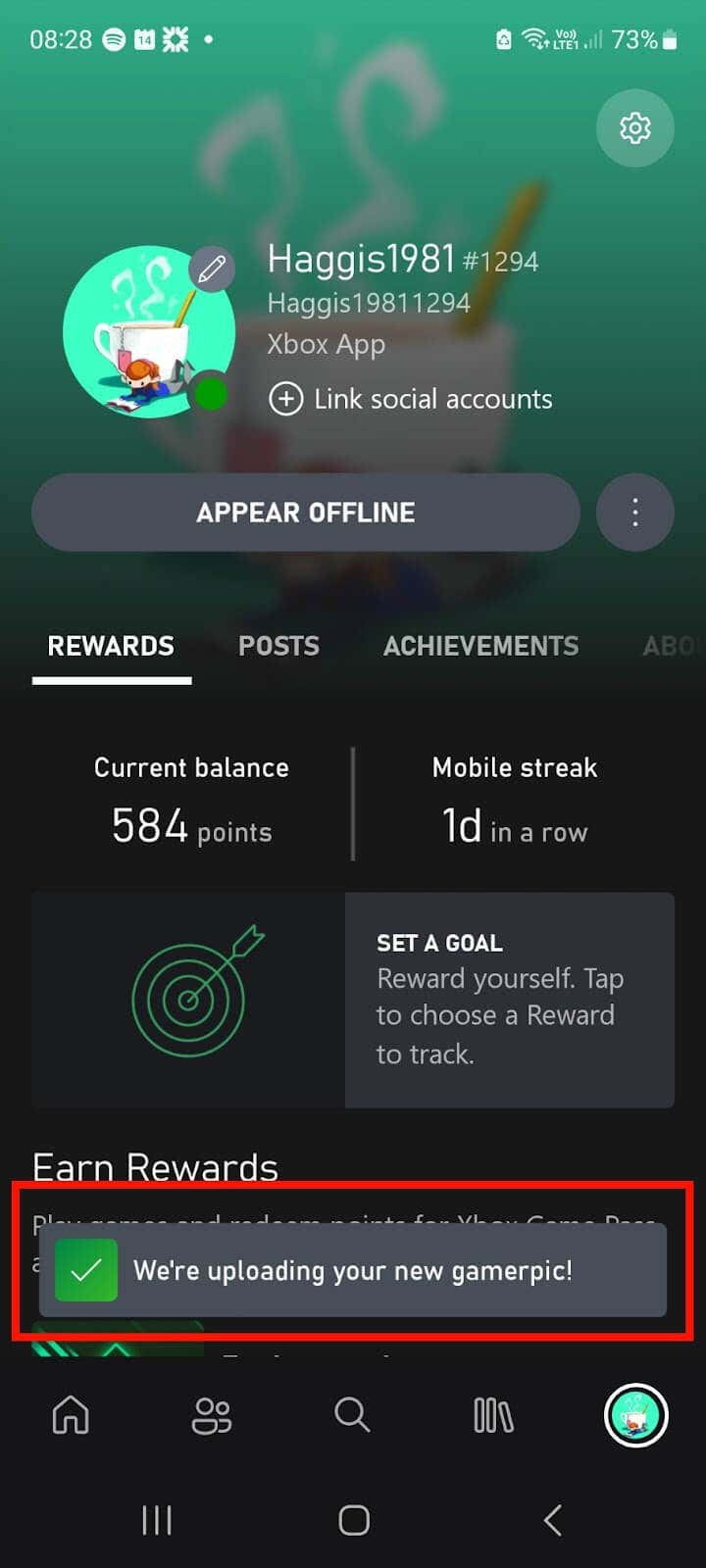
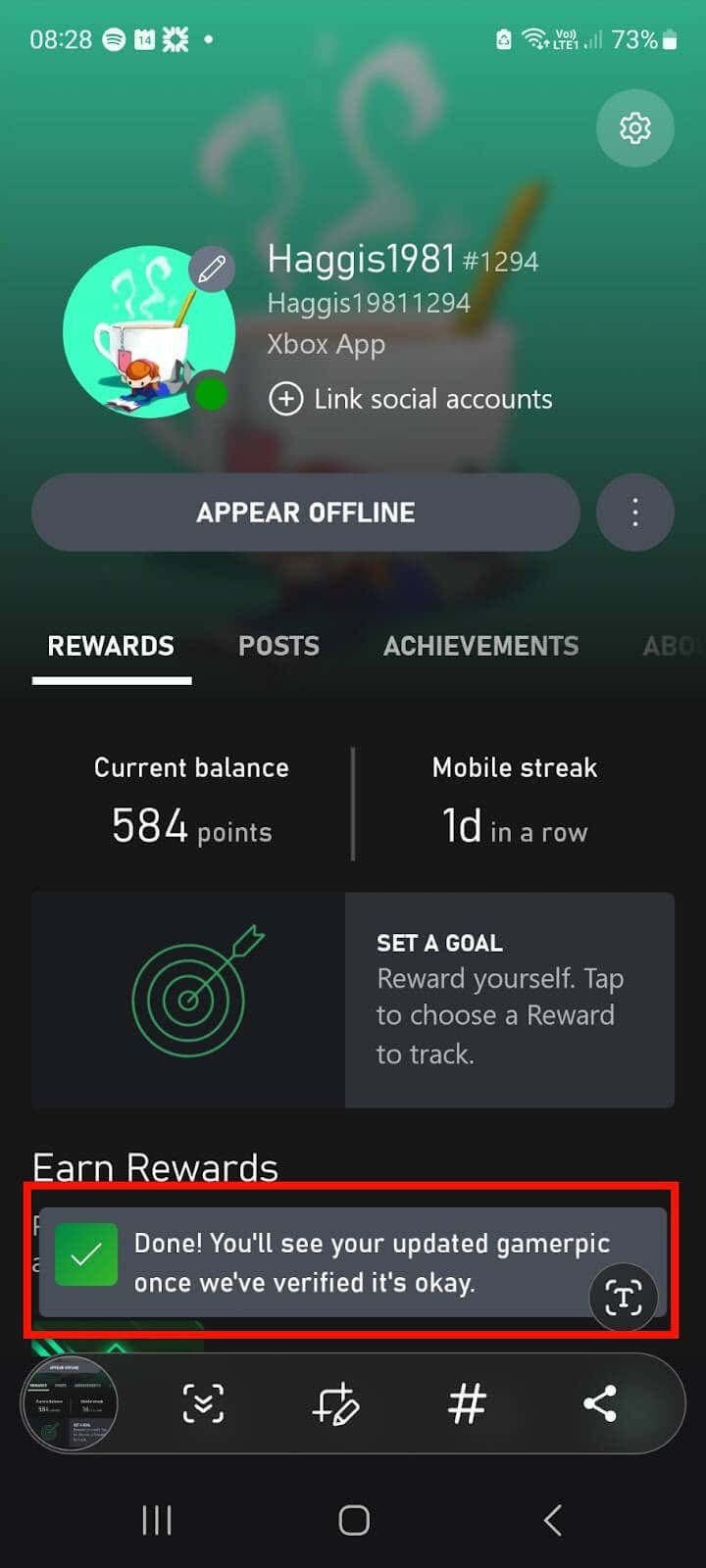
Xbox oyuncu resimlerinin doğrulanması biraz zaman alabilir, bu nedenle yeni PFP'nizi hemen görmeyi beklemeyin.
Not:NSFW resimlerinden kaçının ve yüklediğiniz resmin Xbox Topluluk Standartlarını ihlal etmediğinden her zaman emin olun.
Xbox Konsolunuzdaki Xbox PFP'nizi veya Oyuncu Resminizi Nasıl Değiştirirsiniz
Xbox PFP'nizi değiştirmek için Xbox mobil uygulamasını kullanmak istemiyor musunuz? Xbox konsolu cihazınızda oyuncu resminizi kolayca değiştirebilirsiniz. Aşağıdaki adımları uygulamanız yeterli; çok kısa sürede yeni bir PFP'ye sahip olacaksınız.
Xbox'ınızı açın ve ardından kumandanızdaki Xbox düğmesinebasın.
Profil ve sistem'e gidin ve ardından profilinizi seçin.
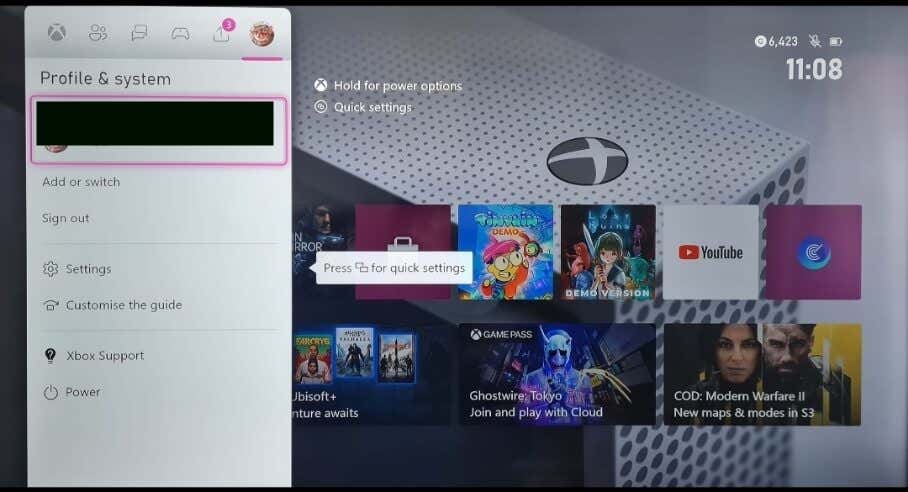
Profilim'i seçin.
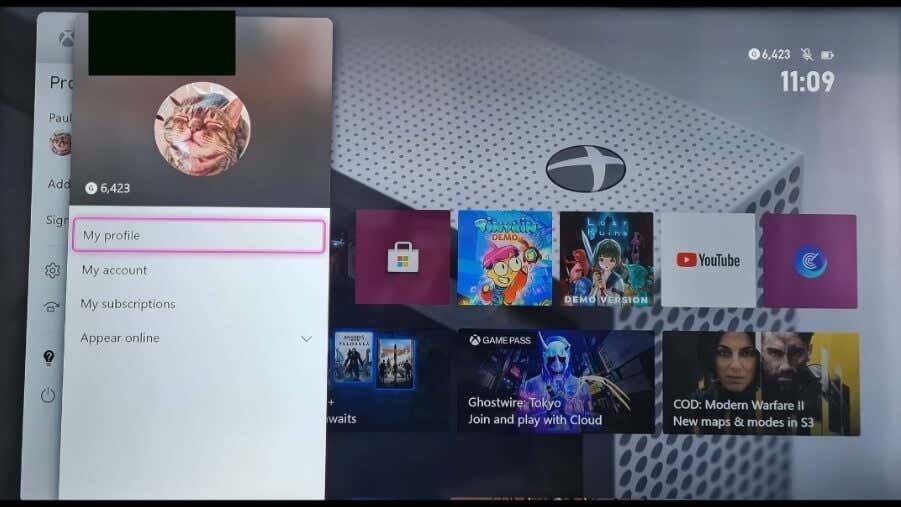
Profili özelleştir>Oyuncu resmini değiştir'i seçin.
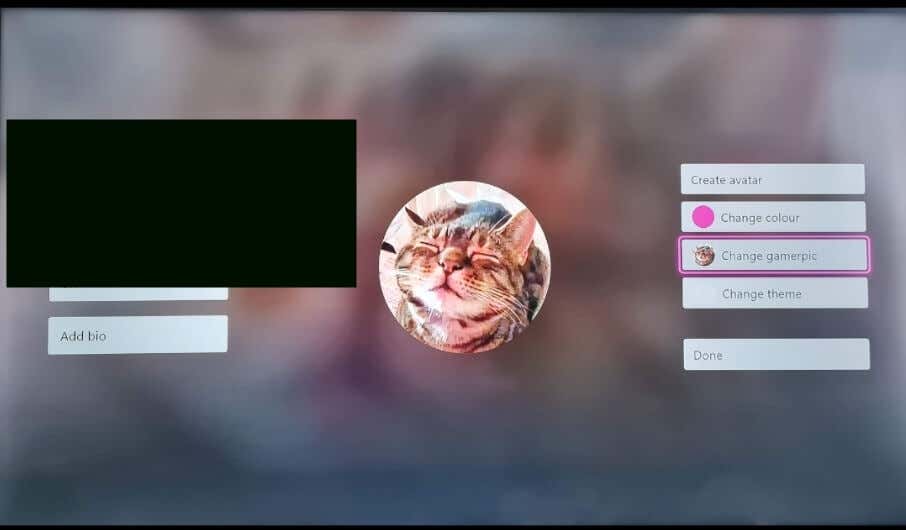
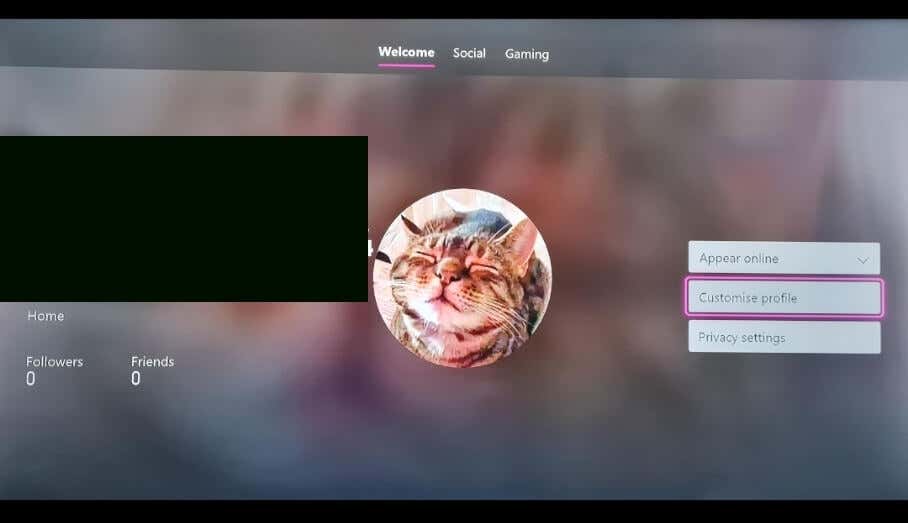
Kütüphaneden yeni oyuncu resminizi seçin.
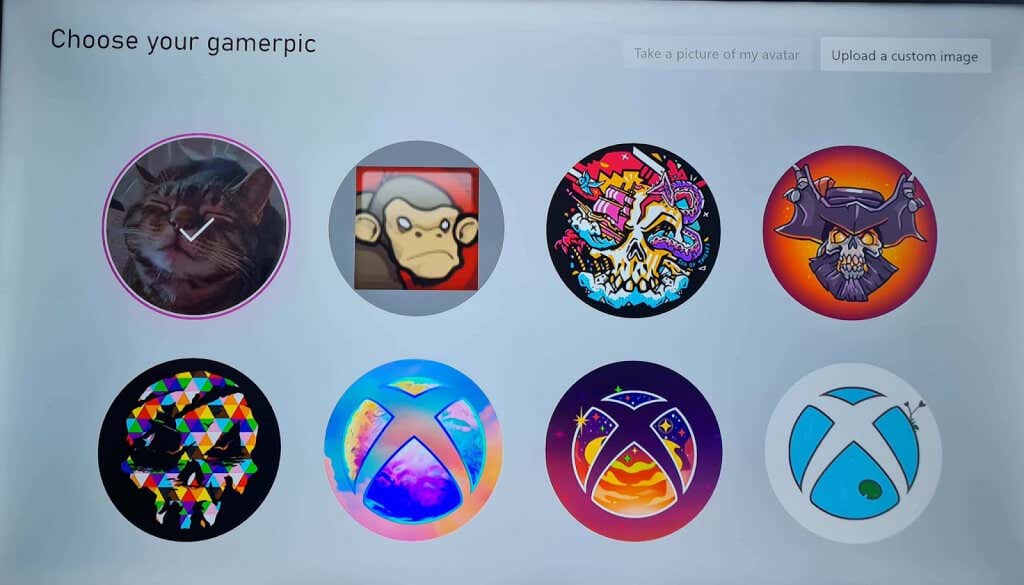
Ayrıca özelleştirilmiş bir resim yükleyebilir veya avatarınızın fotoğrafını çekebilirsiniz.
Oyuncu Resminizi Xbox'ta Özelleştirilmiş Bir Resme Dönüştürme
Yetişkinseniz özelleştirilmiş bir resmi Xbox'a PFP'niz olarak yükleyebilirsiniz. Maalesef özelleştirilmiş görselleri xbox oyuncu resmi olarak ayarlama seçeneği 18 yaşın altındaki kişiler için mevcut değildir.
Xbox'ınızı açın ve Xbox düğmesinebasın.
Profil ve sistem'i seçin, ardından profilinizi seçin.
Profilim'i seçin.
Özelleştirilmiş bir resim yükle'yi seçin.
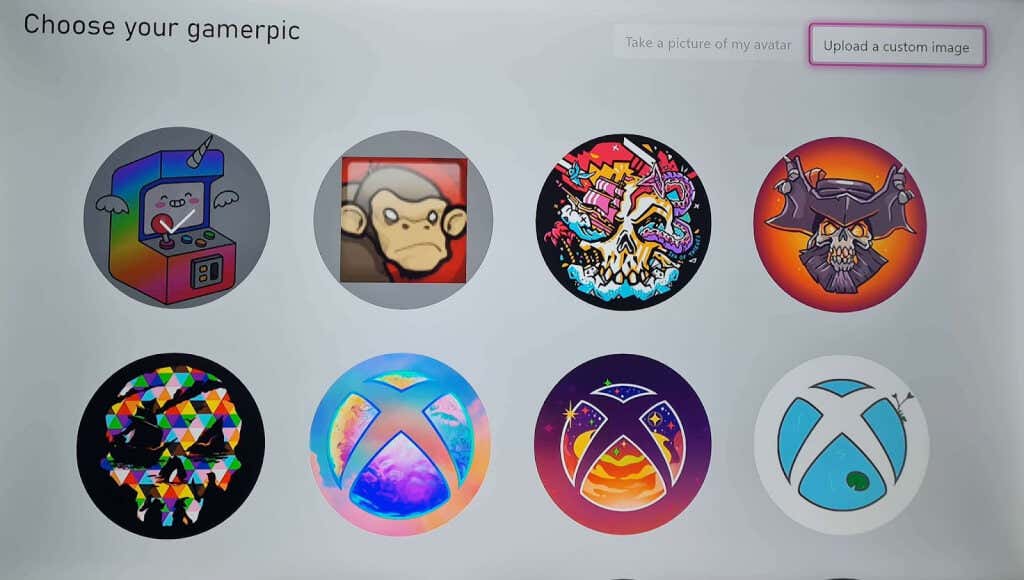
Kullanmak istediğiniz resmin bulunduğu bir USB flash sürücüyü veya Xbox harici sabit sürücüsü cihazınızı bağlamanız gerekir (JPG veya PNG formatında, en az 1080 x 1080 piksel).
Oyuncu resminiz için kullanmak istediğiniz resmi seçin.
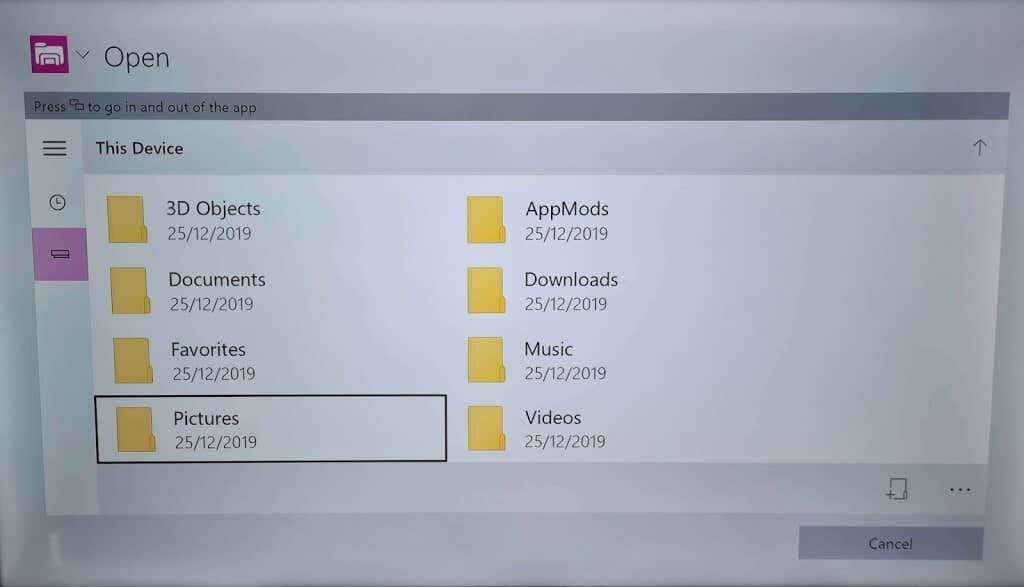
Resminizin onaylanabilmesi için önce doğrulanması gerektiğinden PFP'nizin hemen güncellenmediğini fark edeceksiniz.
Oyuncu Resminizi Avatarınızın Resmiyle Değiştirme
PFP'nizi avatarınızın anlık görüntüsüne dönüştürmek için öncelikle bir avatar oluşturmanız gerekir. Bunu nasıl yapacağınız aşağıda açıklanmıştır:.
Xbox'ınızı açın ve Xbox düğmesinebasın.
Oyunlarım ve uygulamalarım>Tümünü gör'ü seçin.
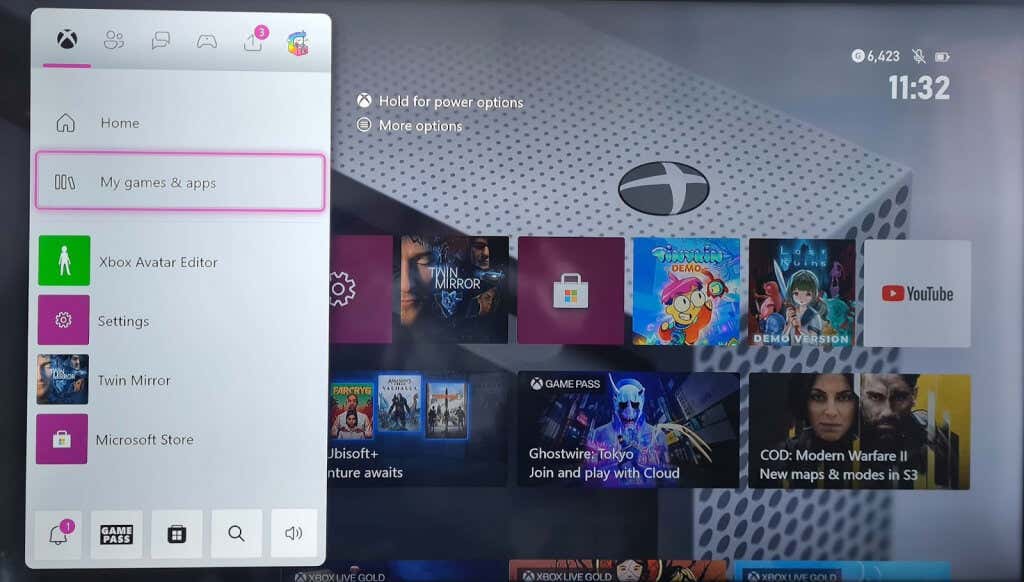
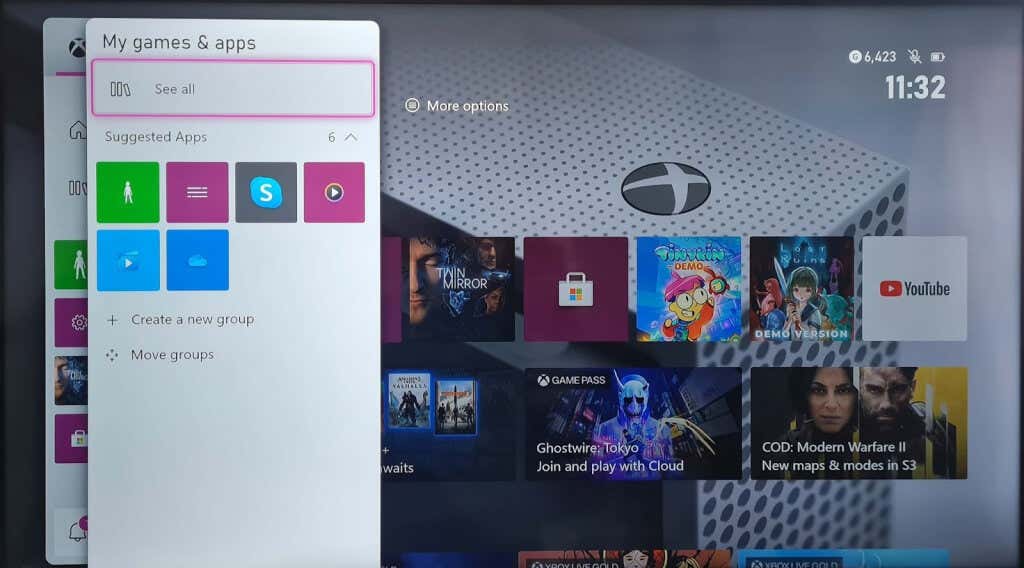
Uygulamalar'ı ve ardından Xbox Avatar Düzenleyiciuygulamasını seçin.
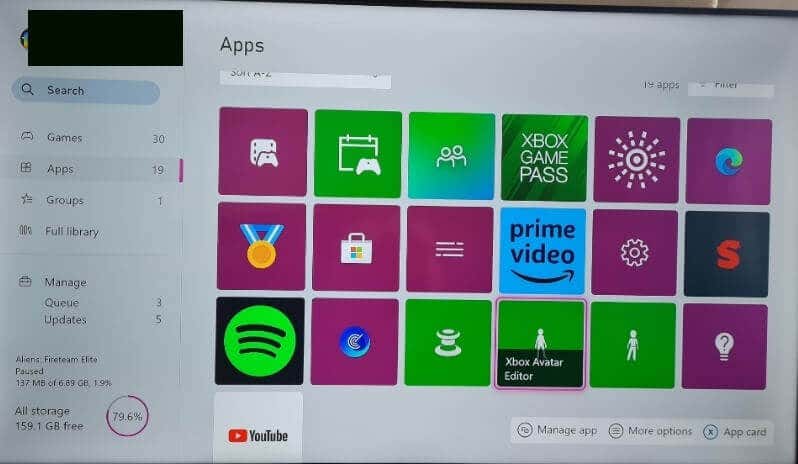
23s>
Avatarınızı seçin ve tamamlanana kadar onu özelleştirmeye biraz zaman ayırın.
Avatarınızı kaydetmek için Ytuşuna basmayı unutmayın.
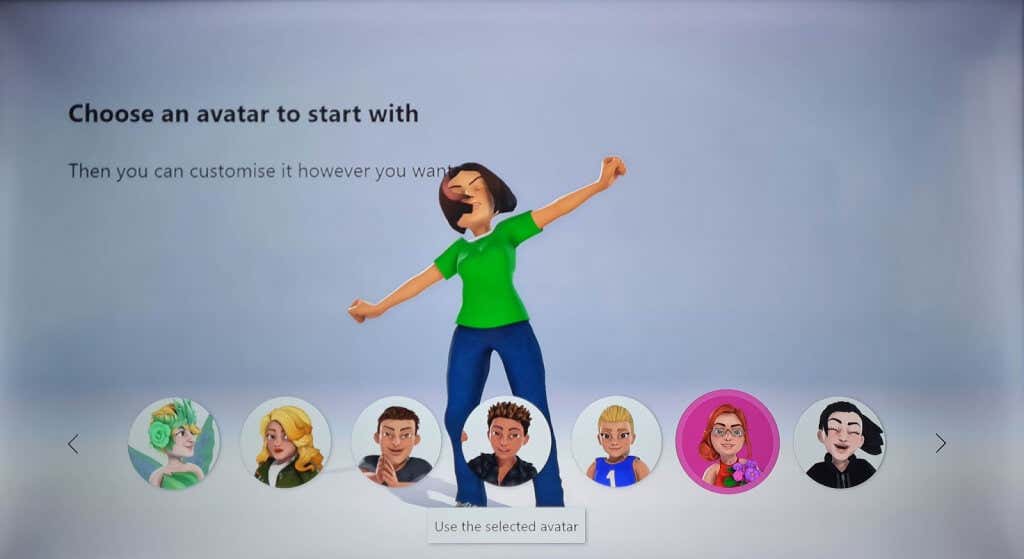
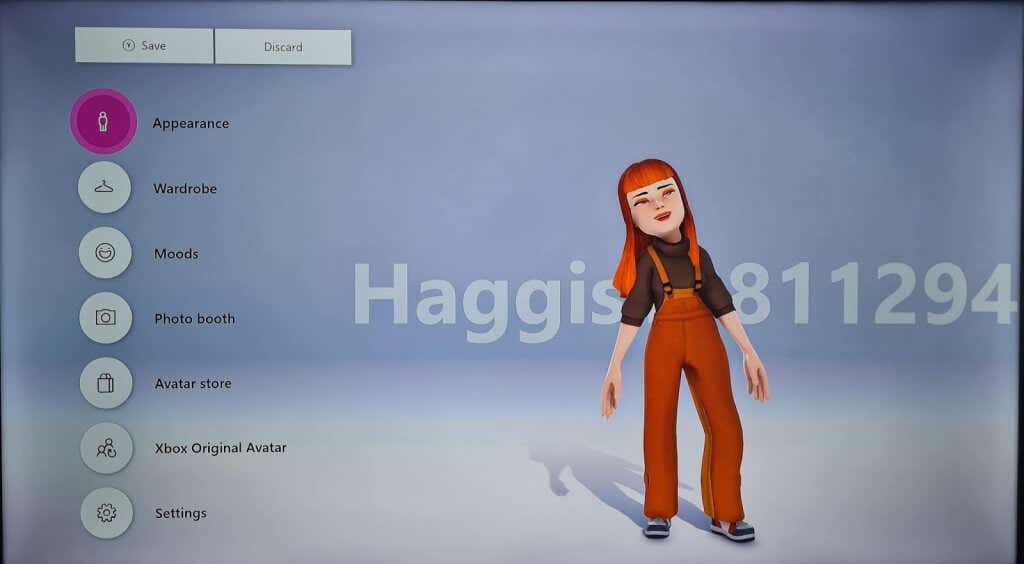
Ayrıca mevcut bir avatarı da değiştirebilirsiniz; bunu nasıl yapacağınızı burada bulabilirsiniz:
Xbox düğmesinebasın.
Oyunlarım ve uygulamalarım>Tümünü gör'ü seçin.
Uygulamalar'ı seçin, ardından Xbox Avatar Düzenleyiciuygulamasını seçin.
Avatarınızda düzenlemeler yapın ve ardından kaydetmek için Y'yi seçin.
Son olarak, Xbox PFP'niz olarak kullanmak üzere avatarınızın anlık görüntüsünü çekebilirsiniz:
Xbox Avatar Düzenleyiciuygulamasınıaçın.
Photobooth'u seçin.
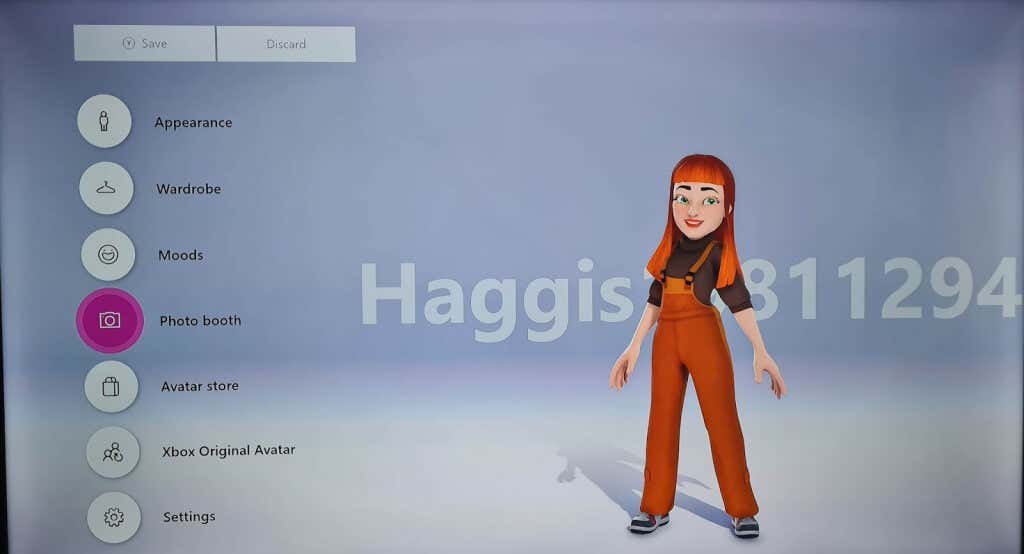
Araçları kullanarak avatarınızın pozunu özelleştirin.
Avatarınızın resmini çekmek için Ytuşuna basın.

Oyuncu resmi olarak kaydet
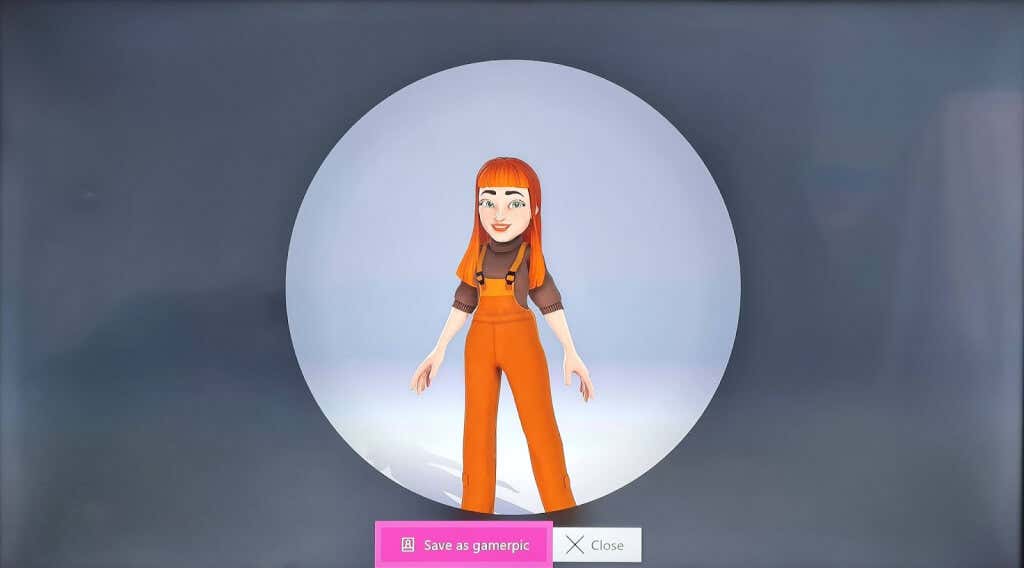
'ı seçin.
“Başarılı! Oyuncu resminiz kaydedildi.”
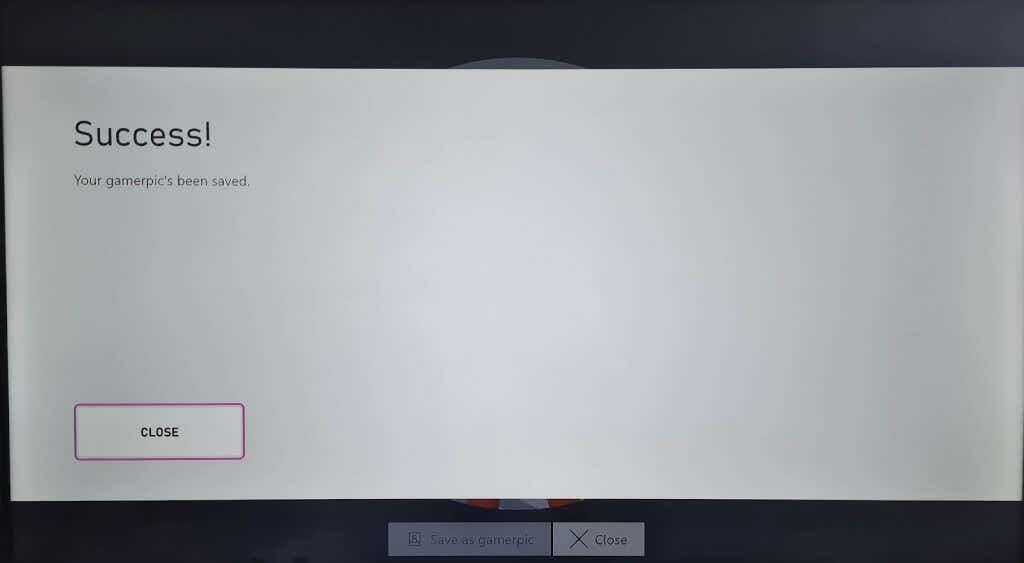
Sonuçlardan memnun değilseniz ve çekimi yeniden yapmak istiyorsanız İptal'e basın, ardından yeni oyuncu resminizden memnun kalana kadar 3'ten 5'e kadar olan adımları tekrarlayın.
.
İlgili Mesajlar: